其實兩個月來,S2的開箱板友也開到爛了,對於S2的一些優缺點也都說的很清楚了。S2的確是一支好機器,稱呼它為現階段android手機中的機王也不為過,當然版上一樣還是分成兩派,真的喜歡入手的就誇讚是好手機,部分人還是以S2是韓國手機而排斥,其實這也是沒辦法的,產地跟品牌也是產品特色之一。接下來就讓我再跟大家分享一下i9100,讓還在考慮要不要入手的朋友做個參考吧!

當然話要講在前頭,手上這隻i9100是跟朋友借來玩,是測試機而不是自己買的。預計是回台灣過中秋的時候才會入手,不想在大陸這邊買閹割後的行貨囉。由於我也沒箱可以開,硬體的介紹板友們都已經貼過不少照片了,所以這篇分享就放在軟體的介紹與跟i9000的差異分享的部份。
首先是i9100跟目前刷上MIUI的i9000一起合照一張,i9100螢幕是4.3吋,比起i9000的4螢幕吋稍微在大上了一些。另外i9100的螢幕是Super AMOLED plus,除了能有更高的對比、飽和度與鮮豔度外,i9100搭載的Super AMOLED plus透過DNIe+圖像處理引擎以及將子像素提昇了50%,所以影像更加清晰細緻。不過AMOLED螢幕的隱憂Super AMOLED plus當然也還是存在的,那就是可能會出現烙印的問題。還好手上的i9000用了一年,還是沒出現烙印,希望回去買了的i91000也可以有同樣的好運道啊!

由於i9100一口氣把程式記憶體拉到了1G,因此就算我安裝了一大堆的軟體,開機也懶得去優化關閉一堆開機會自動載入背景執行的程式,RAM還是隨時保持在400MB以上。這點是我覺得i9100比起i9000進步最棒的地方。i9000在卡三爽或是刷了MIUI後,個人覺得流暢度都足夠了,但是就是記憶體稍微小了些,常要去執行釋放的動作,有了1G的RAM,輕鬆隨便用,很久都沒有去做釋放記憶體那動作了。另外圖片中也可以看到Super AMOLED plus螢幕由於子像素提昇與排列的方式改變,因此字體也又比Super AMOLED螢幕來得更細緻些。
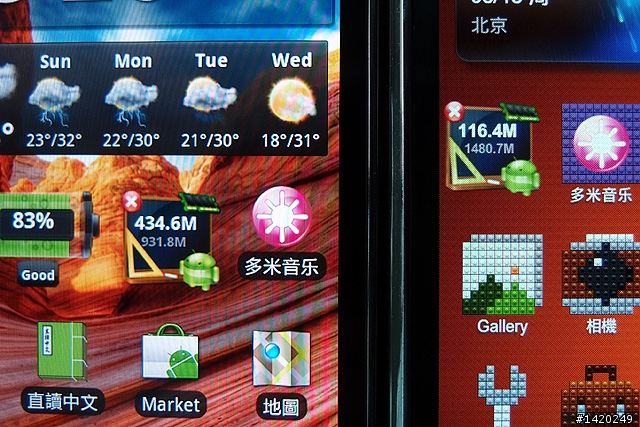
接下來看看i9100的螢幕表現吧!

同一張圖在i9100的Super AMOLED plus螢幕上顯示的畫面,大家可以比較一下下方那張圖,在i9000的Super AMOLED螢幕上顯示的結果。可以看出來Super AMOLED plus螢幕的細膩度、顏色飽和與對比上,真的是又進步了一大截。當然有人會說這顏色過於飽和,是假的顏色了,不過說真的看慣了i9000的螢幕之後,我已經習慣了這種濃郁的發色,很難回頭了,哈哈。


兩個擺在一起拍吧這張圖的話上方是i9000,下方才是i9100,從畫面中也可以再次確認到Super AMOLED plus的螢幕的表現。

在軟體的部份i9100也有不少的進化,先確認一下,這次體驗的i9100軔體是使用官方KG2的版本,只多做了root的動作,沒有其他的優化。核心是android2.3.3版,不曉得三星官方什麼時候才要升級到2.3.4版啊!2.3.4版的Google talk才支援視訊通話,這個對我來說相當重要。
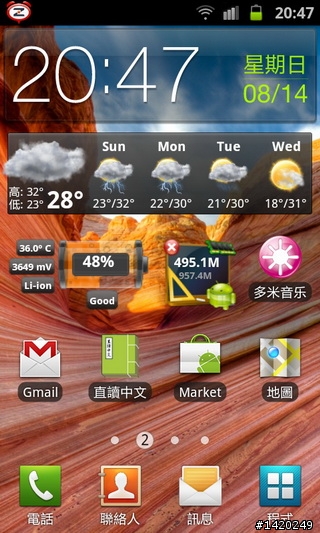 ***
***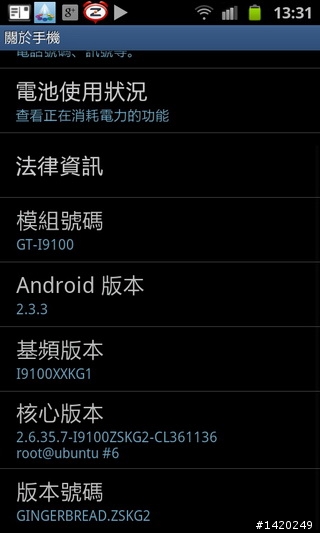
在i9100搭載的三星TouchWiz介面中,首頁同樣是最多支援到七頁的分頁。不過在功能面上又吸收了其他桌面軟體的長處,功能更加完整了。當然我覺得這個一定又會有人說是抄襲,我只能說對於別人的長處了解吸收後再創新,本來就是進步的原動力之一,對於使用者也是一項利多。
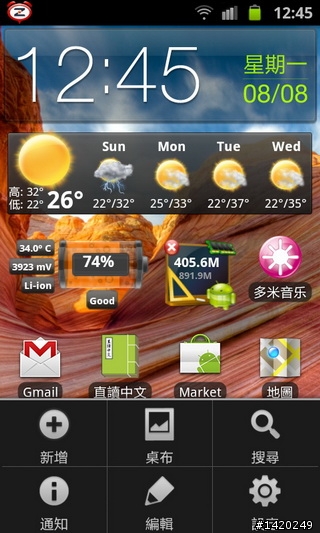 ***
***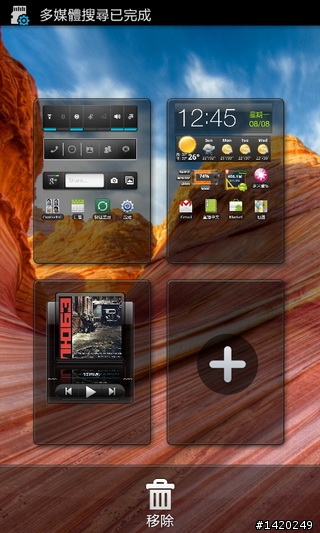
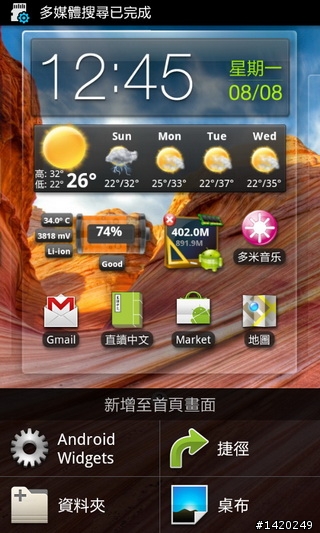 ***
***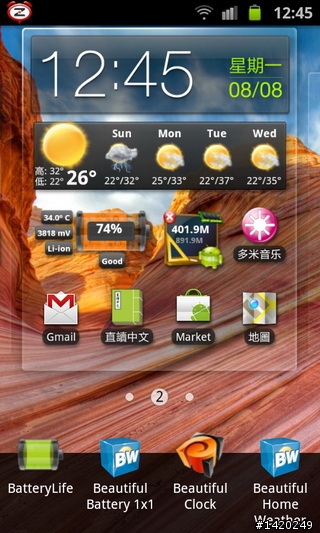
在新版的android功能與三星TouchWiz結合下,桌面上不只可以放上大量的widgets與程式捷徑,對於一些程式的播放列表、功能、Gmail的標籤甚至google maps導航路線與聯絡人資料等,都可以快速的放置在桌面上便於取用,這點非常的讓人喜歡。
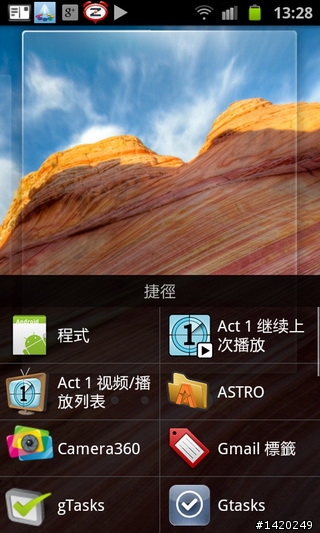 ***
***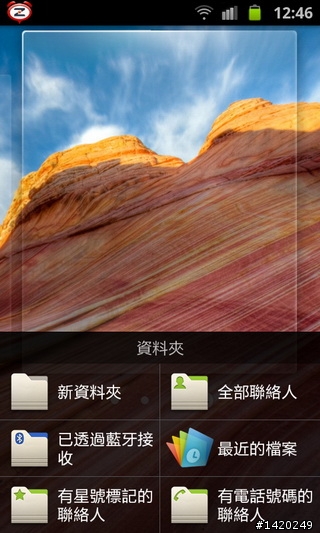
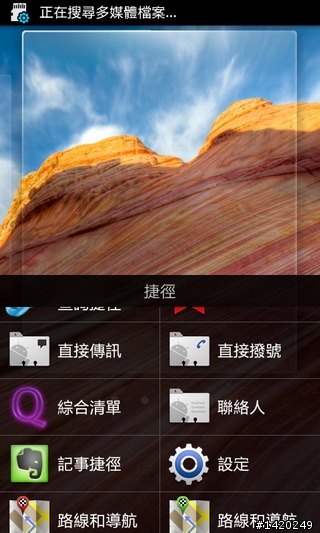
以往我都習慣在桌面上利用一些widgets或是ContactsGrid這類的軟體來建立快捷撥號的清單,把一些常用的聯絡人集合起來方便快速通話。現在就可以直接透過i9100的TouchWiz介面,直接把聯絡人一個個放置在桌面上就好。
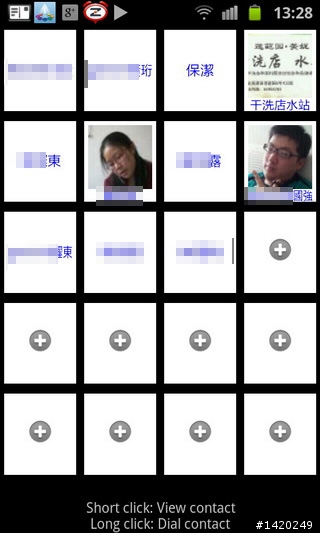 ***
***
這麼一來,在桌面上點擊聯絡人圖示,就可以快速的發話或是撥打視訊電話給聯絡人,當然簡訊或是MAIL郵件也不是問題,甚至直接進入編輯增加新的聯絡人資料也可以,這樣就快多了。
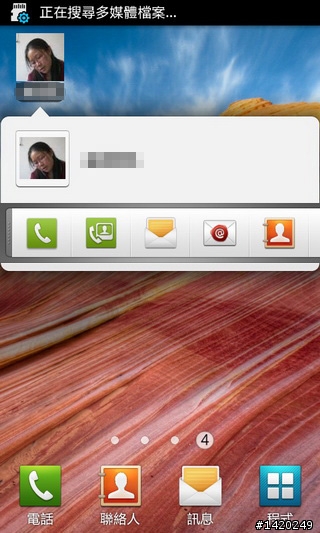 ***
***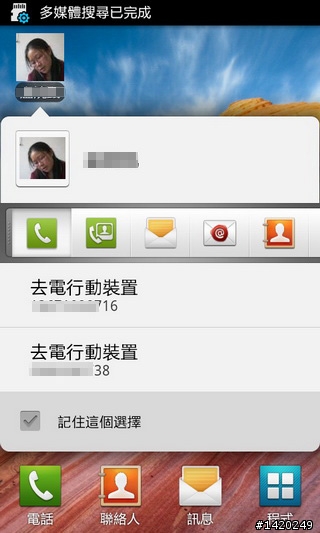
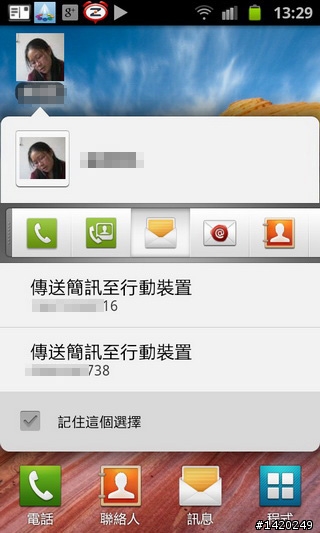 ***
***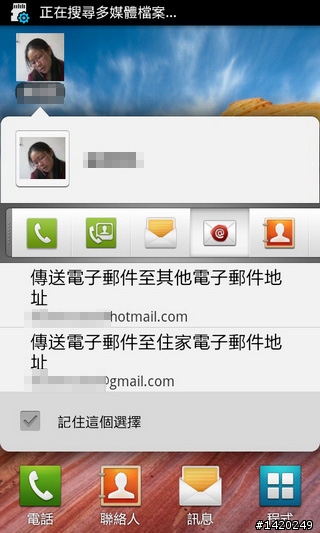
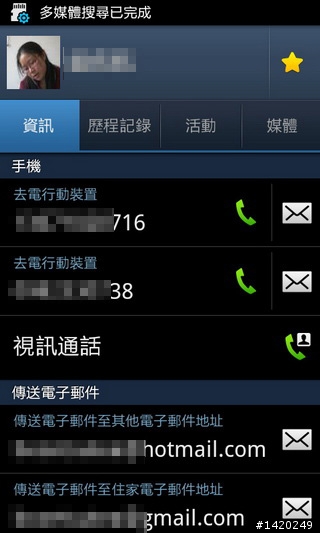
點擊聯絡人圖示跑出功能清單來覺得還是麻煩了一點嗎?想要點擊就是直接發送簡訊,或是就直接通話?這也沒問題,可以新增直接撥號或是直接傳訊的聯絡人到桌面上。這樣只要點擊聯絡人圖示,就會直接開啟簡訊功能或是發話給對方,就不用另外再選擇了。
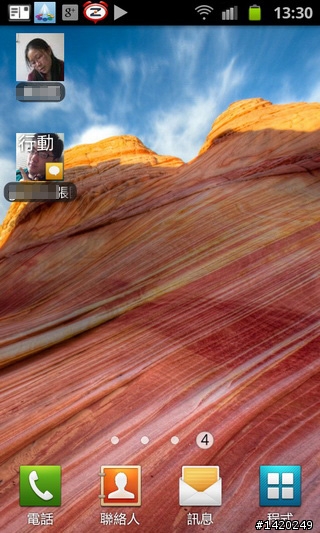 ***
***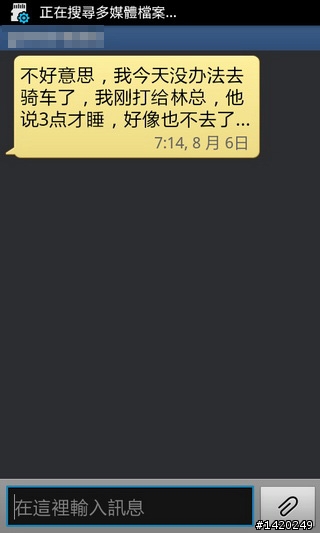
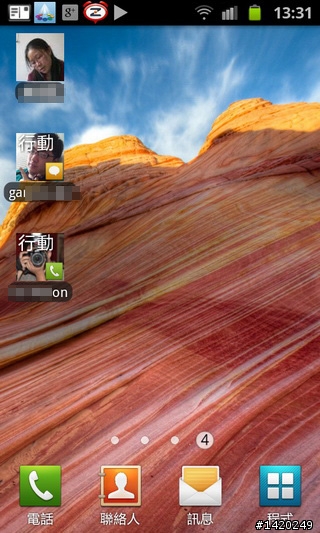 ***
***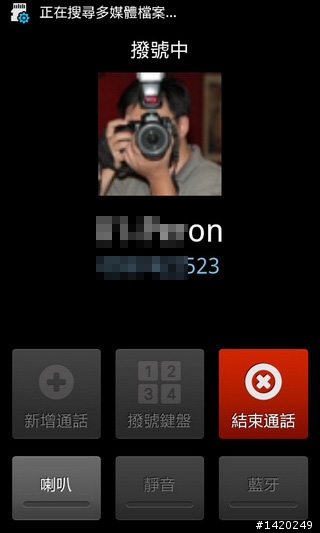
接著如果跟我一樣,討厭桌面或是程式選單有太多頁,要不停滑來滑去的朋友,那麼i9100加上2.3.3版的android也不會讓你失望。這版的TouchWiz有很多地方吸收了Go桌面的優點,在功能上強化了不少。例如可以直接在桌面上新增檔案夾,名稱也可以自行修改成想要的檔案夾名稱。
 ***
***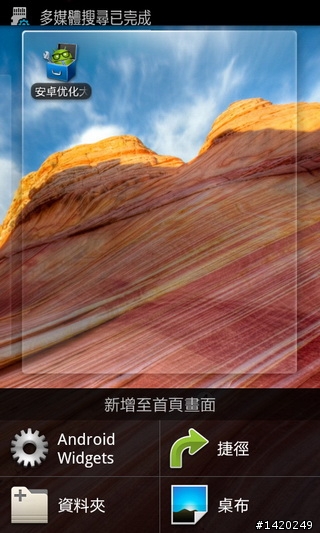
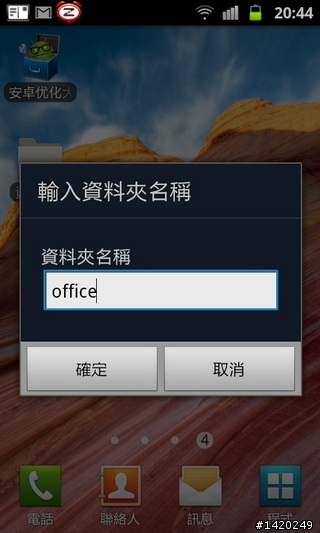 ***
***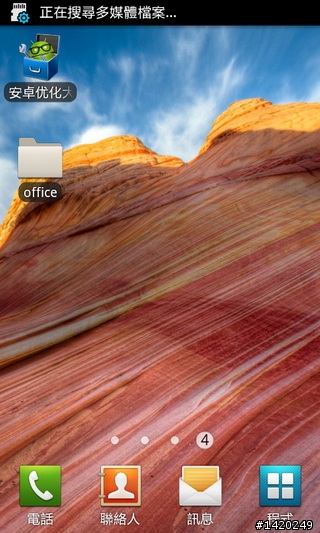
接著先把程式的捷徑拉到桌面後,然後就可以用拖曳的方式把捷徑丟進檔案夾裡面。這麼一來,就可以簡單的用檔案夾來歸納分類桌面的程式捷徑,也就不會要滑動個好幾頁才能找到自己想要開啟的程式了,方便許多。在i9000上雖然桌面內建的功能也有檔案夾,但是無法修改名稱,得另外安裝軟體才能做到想要的功能,原生能內建就方便了許多。
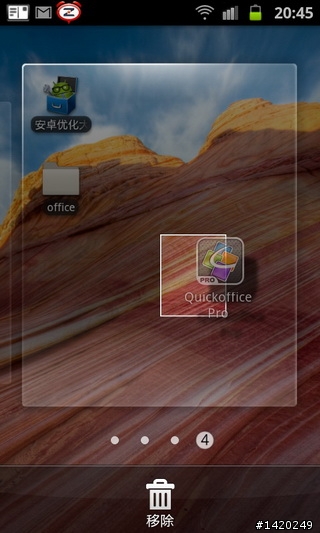 ***
***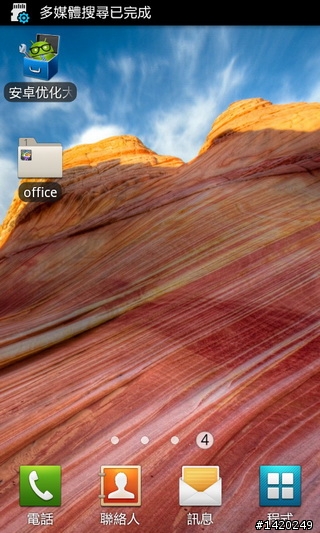
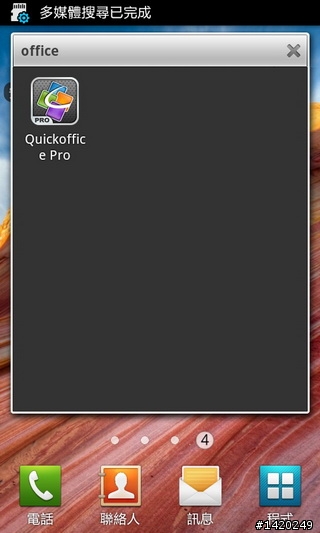
從上面的畫面跟這邊也可以發現到,這一版的三星TW介面,把捷徑或是Widgets拖曳上桌面時,會預先顯示出會佔據桌面的位置,這個也蠻方便的,可以幫助使用者拖曳到正確的位置上,不會不太清楚自己放開時會佔據多大的位置以及會停留在哪邊。
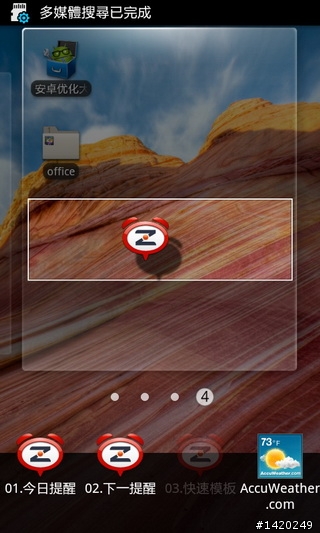 ***
***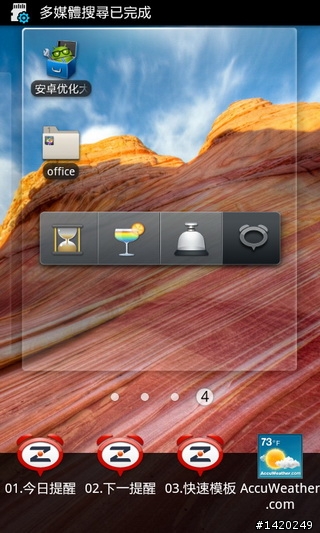
以手邊這台測試機來說,內建的程式有下面三頁,一直到SIM工具箱為止都是內建的程式。其中三星獨家的當然包括了三星APP下載、Social與Game Hub、語音控制、相片與影片的編輯器、語音錄製與Polaris office這套辦公軟件。
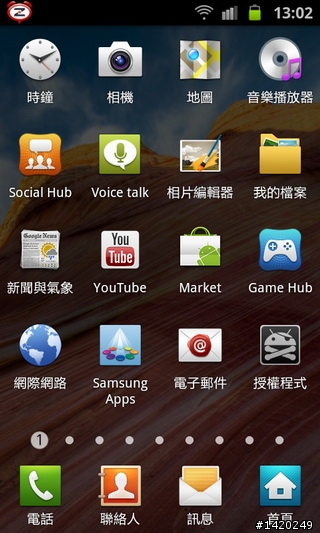 ***
***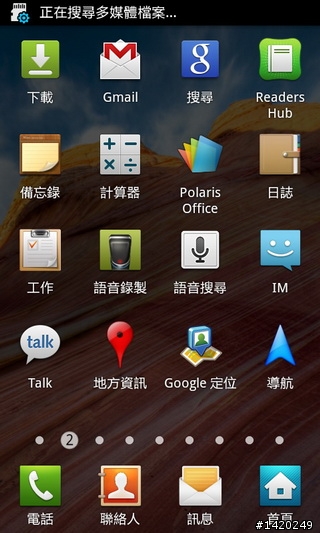
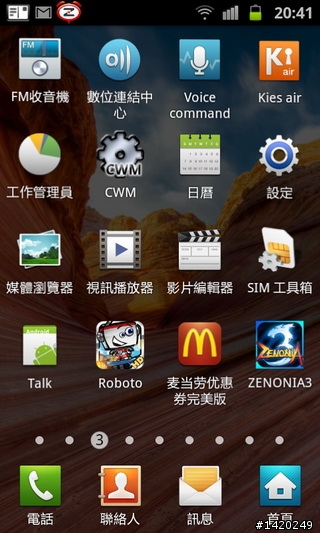
在三星的TW介面中,程式選單也稍微做了更動,進入編輯畫面的時候,下方可以看到能夠隨意的新增頁面以及資料夾。當然程式選單這邊新增的資料夾同樣也可以自己命名,這麼一來在程式選單中也可以利用資料夾來分類管理,不用擔心程式安裝一多,就有十幾二十頁的選單得慢慢滑了。
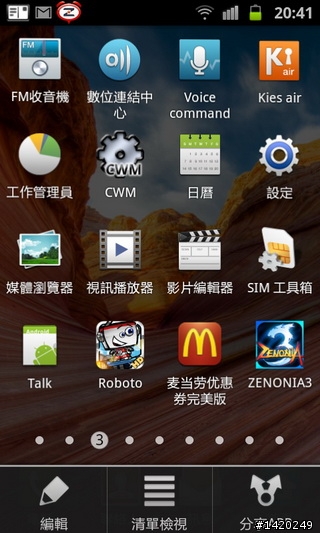 ***
***
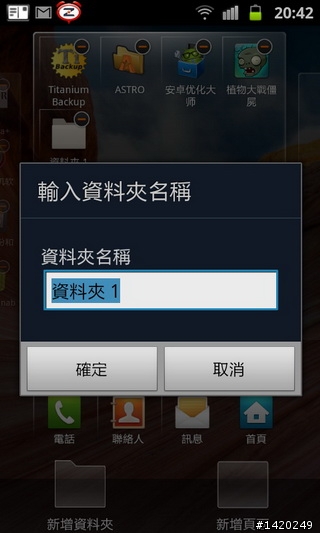 ***
***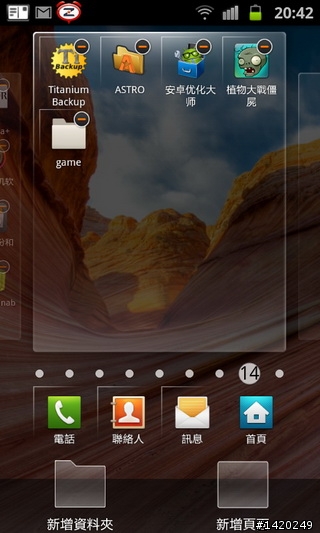
同樣的操作方式,長按程式icon到浮動後,然後用拖曳的方法來拉到檔案夾上放開,這樣就可以把程式放到檔案夾中來分類了。這麼一來,不管你安裝了幾百個程式,如果跟我一樣不喜歡滑來滑去,那麼花點時間用檔案夾來分類,就能讓程式選單一頁就搞定了!當然,設定完後再把檔案夾拉到桌面上去當捷徑也是沒問題,這麼一來前面提到桌面的分類方式也省了,直接一次搞定,哈哈。
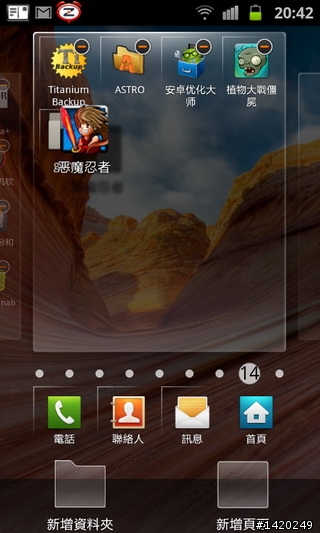 ***
***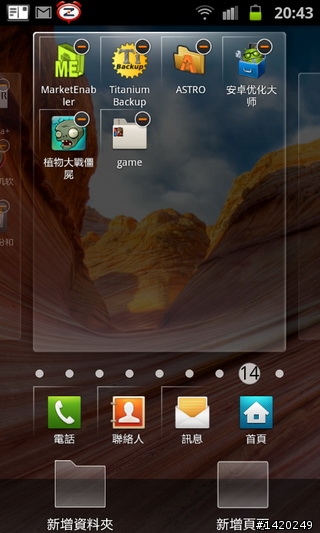
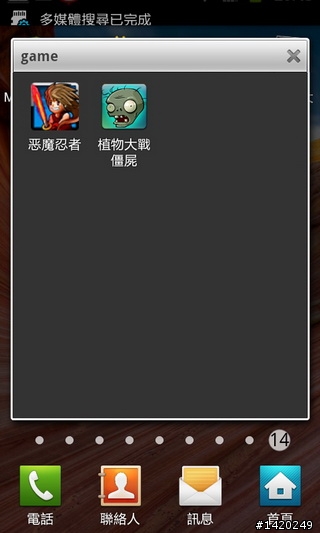 ***
***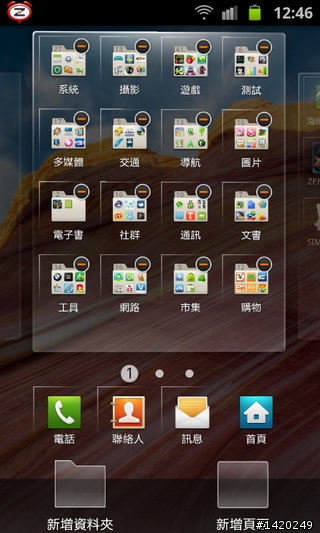
硬體跟TW介面方式先簡單到這邊,畢竟很多板友都分享過了。接下來,我想還是分享一下效能跟功能與前愛機i9000的差異部分。

不免俗的,還是要跑一下測試軟體看看效能啦!雖然說測試軟體跑出來的分數不能當成執行流暢度的唯一評鑑,不過這種量化後的數值還是比較能讓使用者了解手機的性能到哪邊。首先當然還是測試一下大家都已經很熟悉的Quadrant,在官方ROM僅root沒有其他優化的情況下,得到的分數是3139分,不愧是1.2G雙核的CPU啊!在操作的體驗上,i9100流暢度當然也沒話說。
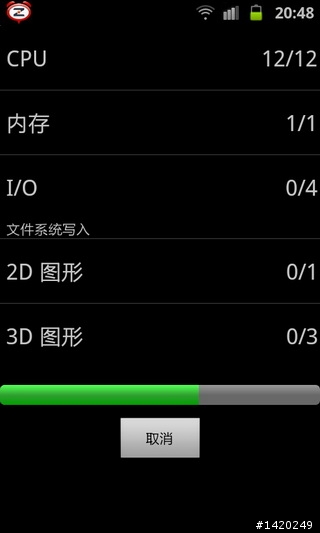 ***
***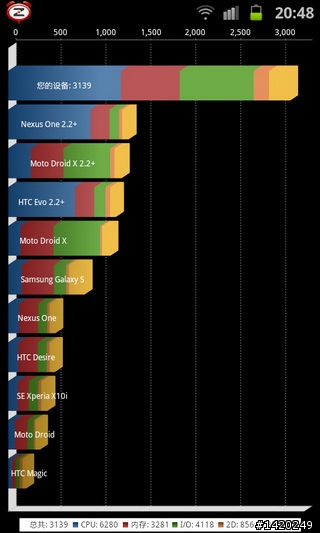
接著使用的是超級兔子的效能評測,這個也已經是大家都很熟悉的評測軟體了。得到的分數是5607分,跟系統內建的S2評測成績幾乎相同,也可以證明手上這隻i9100搭載的KG2作業系統僅有root沒有其他的優化或超頻。從超級兔子的功能中也可以看到S2的硬體規格部分,包括1.2G雙核CPU搭配Mali-400 MP的顯示晶片、480*800螢幕解析度與836.9MB的程式記憶體。以目前市面上的android手機來說,i9100稱之為旗艦機真的是當之無愧了。
 ***
***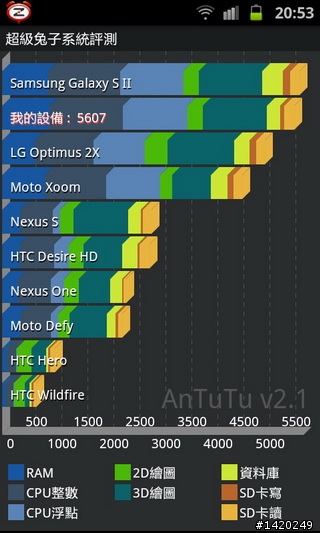
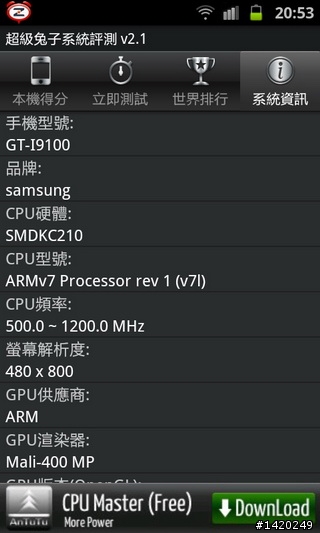 ***
***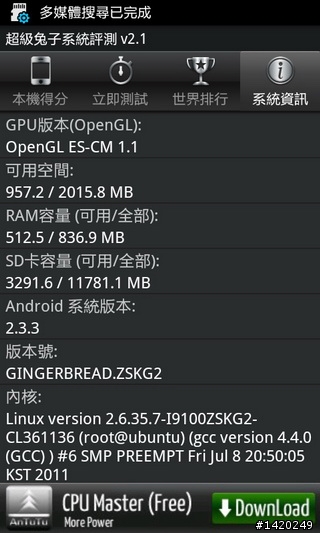
另外也稍微測試了一下另一套安卓跑分的軟體,分數也達到了1832分,高於同樣是雙核的機種LG P993與MOTO Atrix,在效能上i9100霸主的地位目前看到的大概只有雙核1.5G的小米手機可以撼動。另外在多點觸控的測試上,i9100也支援到十點觸控的功能,雖然說同時要把十根手指頭都放到手機螢幕上真的很不靠譜啦。
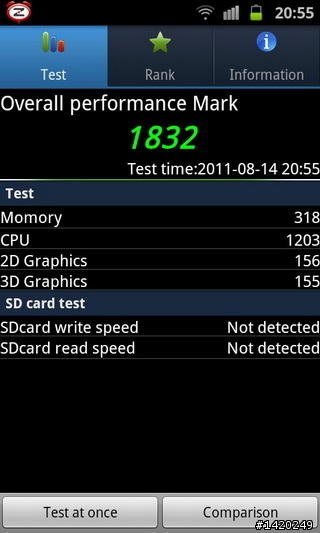 ***
***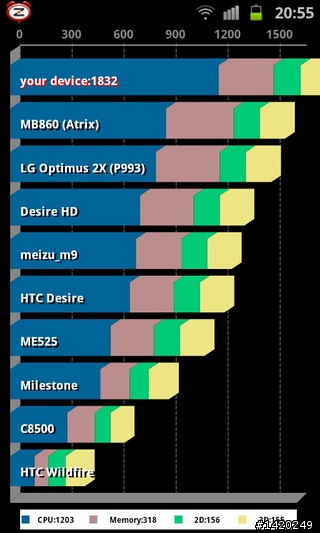
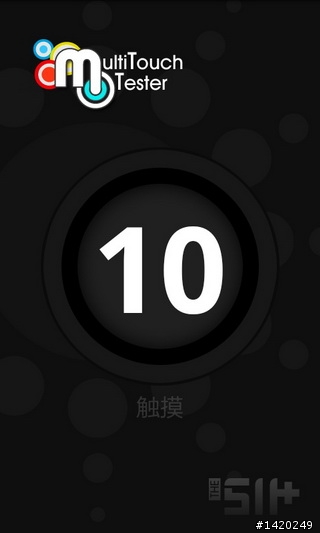
在i9100內建的功能中,Voice talk跟Voice Command這兩個感覺應該是很帥的功能。怎麼說感覺呢?嗯,一來因為他的介面都是英文沒中文化不說,二來不知道是不是也只聽的懂英文,我試了好幾次,沒一次成功啟動語音命令的一些功能。就算說英文吧,大概我英文也很不標準,它也聽不懂Orz。有沒有高手可以分享一下這兩個語音控制的功能,怎樣比較能夠成功啟動啊?
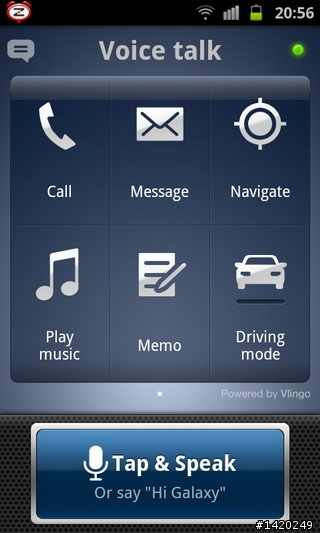 ***
***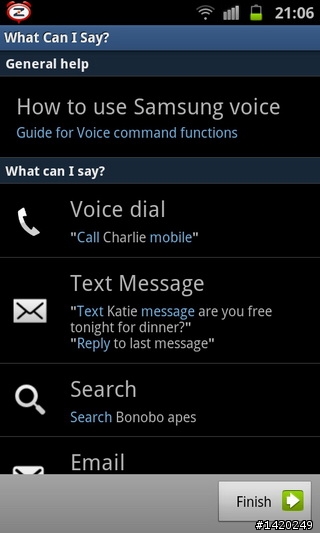
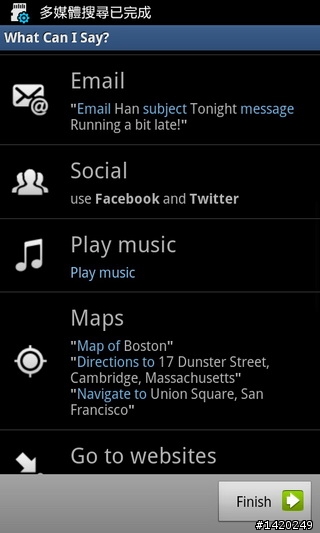 ***
***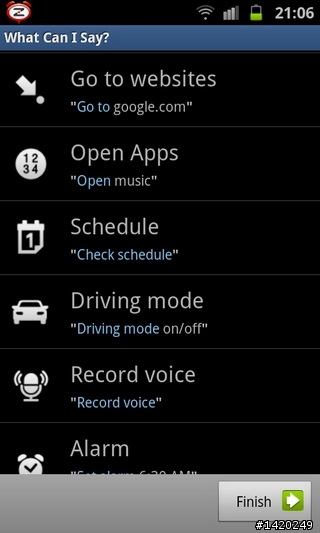

以往在i9000上已經很受歡迎的Social Hub當然在i9100上也繼續搭載了,透過它可以整合多種社群軟體,不管是整合聯絡人或是掌握好友的即時動態,都有不少的幫助。不過說真的,我覺得現在人的生活實在是被社群軟體綁得太死了,感覺以經過了頭,我還是希望能保有私人的空間啊!
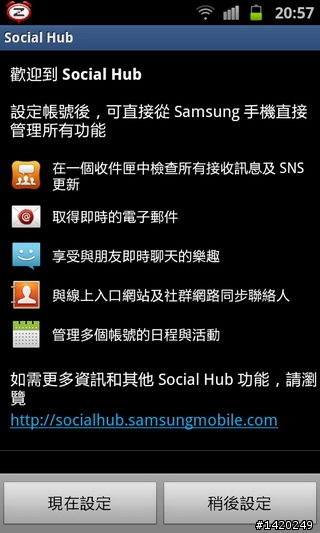 ***
***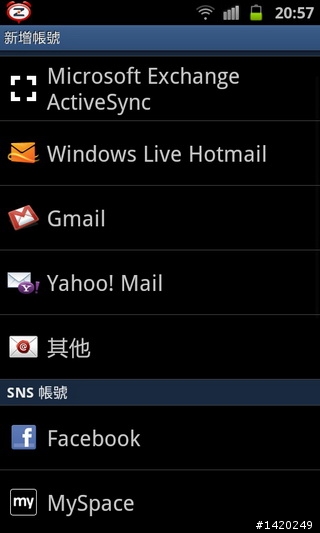
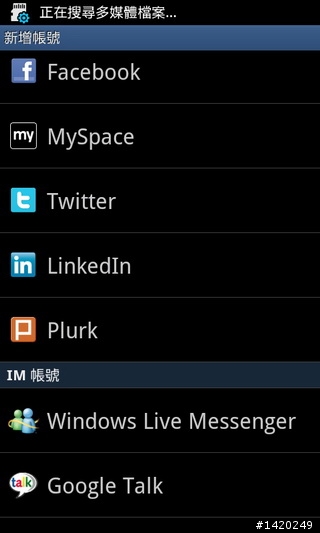 ***
***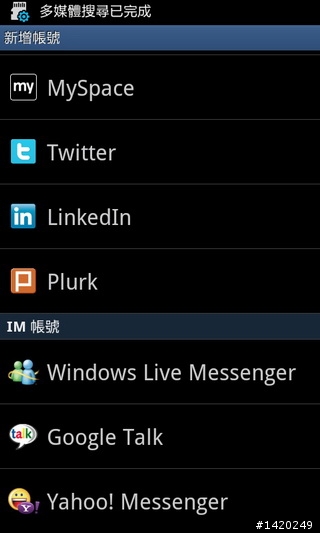
另外除了原本的多媒體瀏覽器與3D圖庫外,i9100還搭載了蠻好用的相片編輯器這小工具。透過相片編輯器,可以在i9100上就直接針對拍照出來的圖片做簡單的編輯,像是旋轉或是裁切。
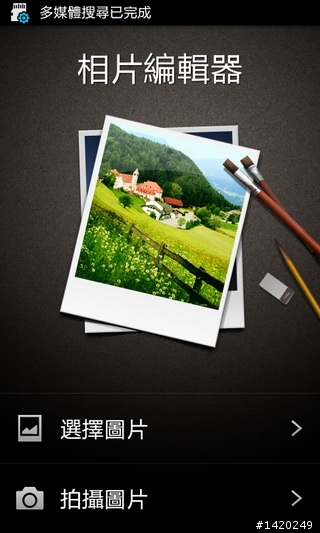 ***
***
 ***
***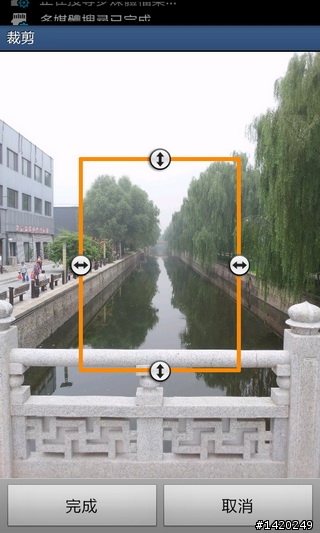
當然不只有旋轉或是裁切,相片編輯器的功能相當完整,已經可以算是一套簡單的圖片處理軟體了,像是選取的功能就相當聰明,還有魔術棒這種智慧選取的功能。選取的筆刷大小也可以依照需要來調整,這麼一來要針對某一部分來做圖片的修整也不難。
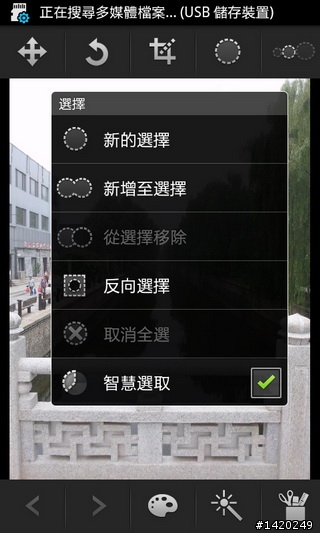 ***
***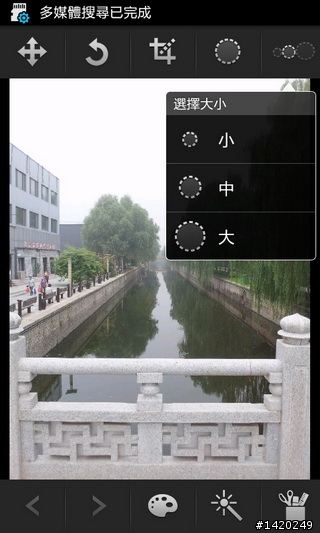

選取範圍,或是針對整張圖來說,也可以針對圖片的對比度、亮度、飽和度來做調整,或是把圖片直接轉成灰階帶有黑白的復古風。當然還不只有這樣,內建也搭載了多種的特效或是變形工具,讓你在手機上就可以直接針對照片來做簡單的趣味編輯。這麼一來做完處理後,就可以透過藍芽、網路MAIL或是wifi direct的方式來快速的跟朋友分享,完全不用再透過電腦囉。除了修圖之外,簡單的影片的剪接也可以透過內建的影片編輯器來做編輯,手機的影像處理功能蠻強的唷!
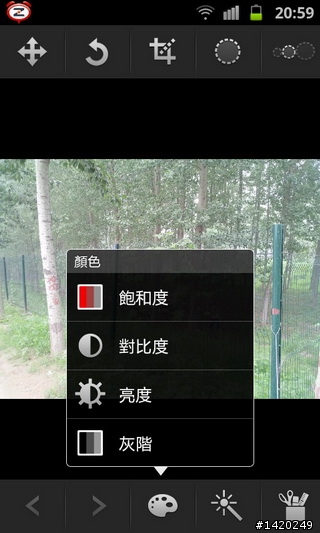 ***
***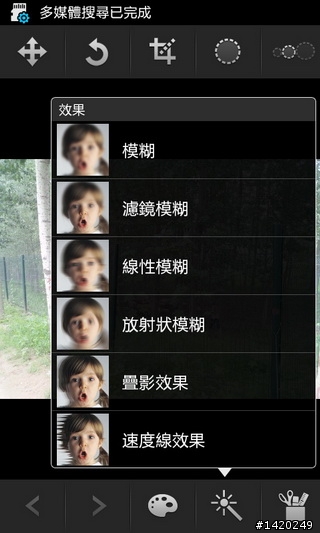
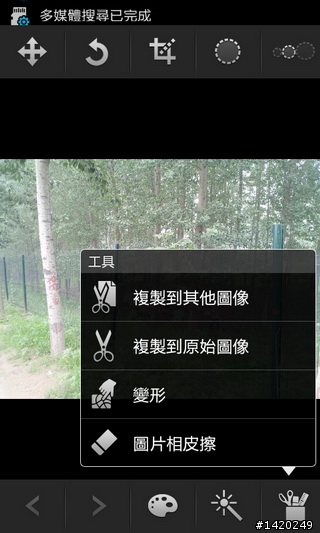
三星自家的Samsung APP這裡面也有不少還不錯的程式,除了需要付費購買的軟件之外,也有不少免費版的軟體可以體驗,有軟體可以更新的話一樣會提醒更新。在Samsung APP的設定介面中也可以限制更新通知的方式,例如設定一定要WIFI才通知,免得使用者一時不查按下更新,造成數據流量暴增。
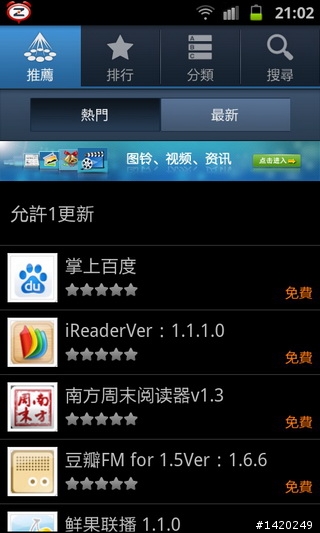 ***
***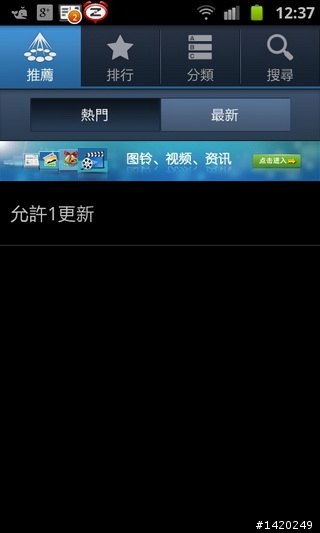
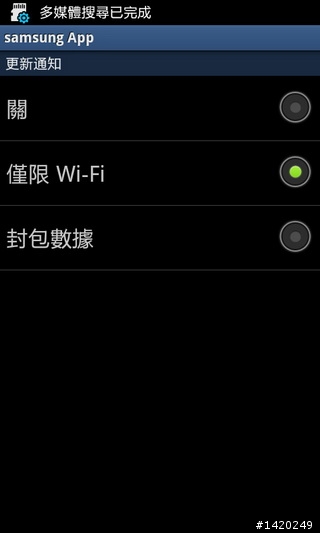
軟體的瀏覽方式,除了直接搜索之外,也可以採用下載次數排行或是以分類的方式來尋找。當然軟體的數量絕對沒有android原生的market那麼多啦,不過裡邊的軟體或是遊戲都還蠻經典的,如果覺得Market裡面幾十萬個程式太多五花八門讓人眼花撩亂,來這邊逛逛也不錯。
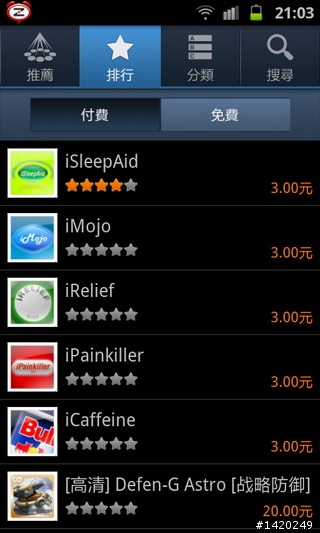 ***
***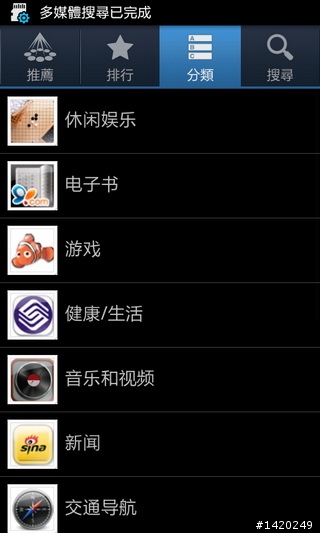
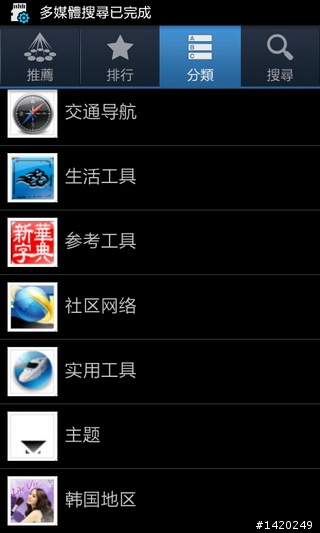
另外i9100這次搭載的是Polaris Office這套辦公室軟體,同樣是一套相當好用的Office文件瀏覽編輯軟體。除了可以開啟Word、Excel、Power point與PDF這幾種文件檔案外,簡單的註冊帳號後,還可以雲端同步文件,這麼一來不管到哪只要有網路都可以透過i9100來接收、瀏覽甚至是編輯文件,可以說是辦公的好幫手。
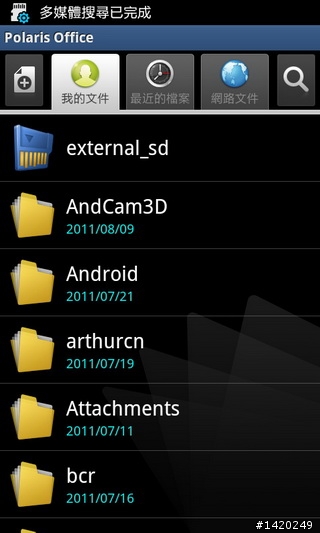 ***
***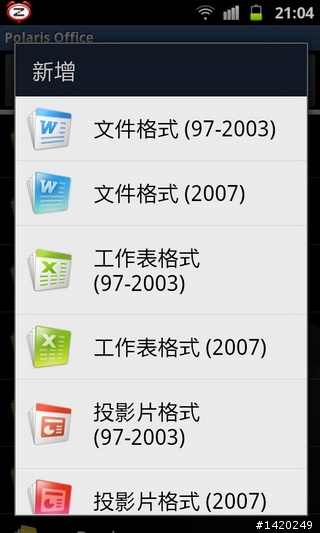
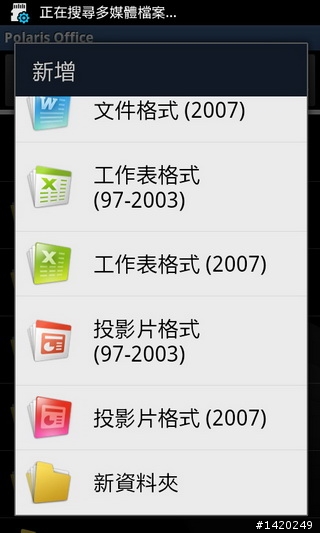 ***
***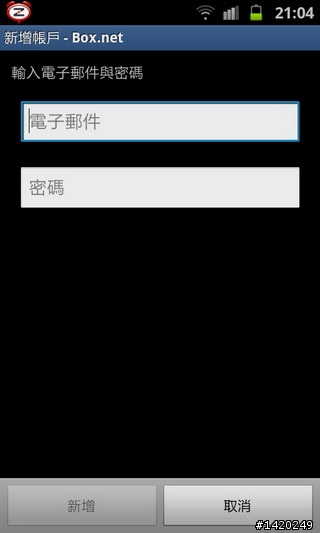
看了一下Word的文件,不管是砍入的圖片、文字的格式與顏色,都可以正常顯示。而編輯模式下新增刪除文字、調整文字顏色大小,甚至加入超連結、附加圖片或是拍攝圖片後直接插入都沒有問題,功能非常的完整。
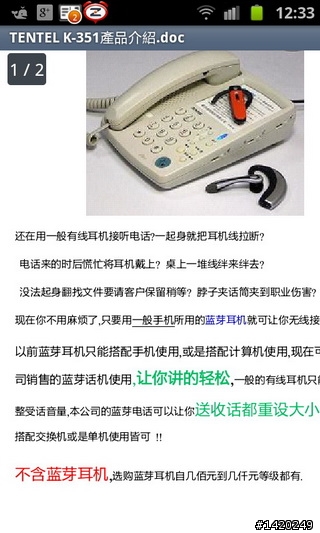 ***
***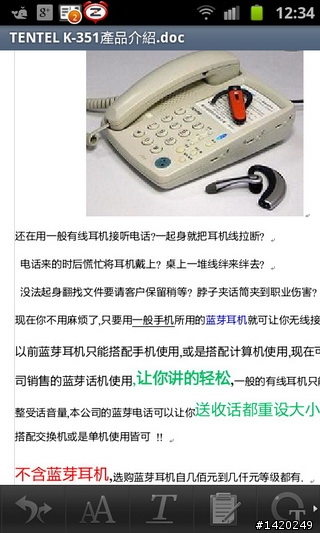
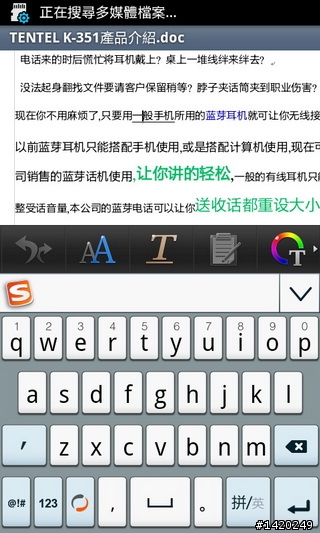 ***
***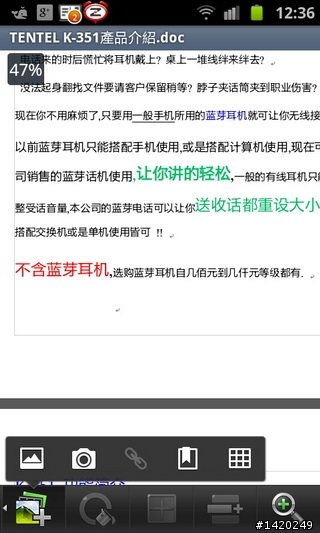
那麼Excel檔案呢?格式也正確,包括欄位、工作表都可以正常的顯示,函數也沒問題。開起編輯模式後當然也可以進行編輯,插入函數甚至是直接做圖表也都行。對於Excel功能有需求的朋友,也不用擔心,i9100可以是你工作的好夥伴。
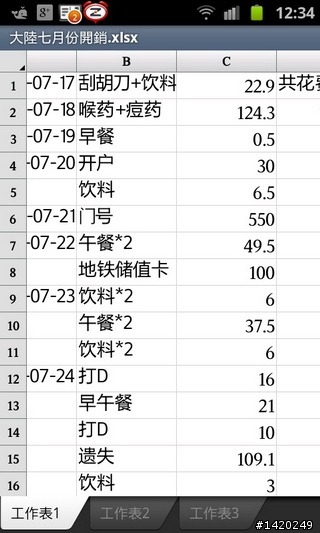 ***
***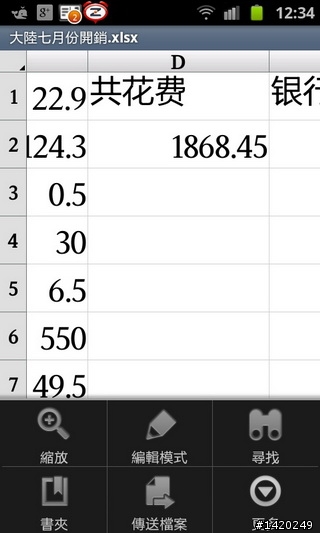
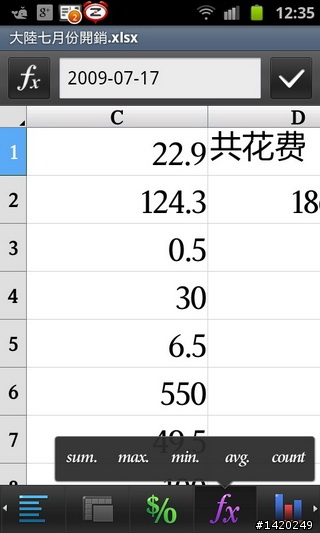 ***
***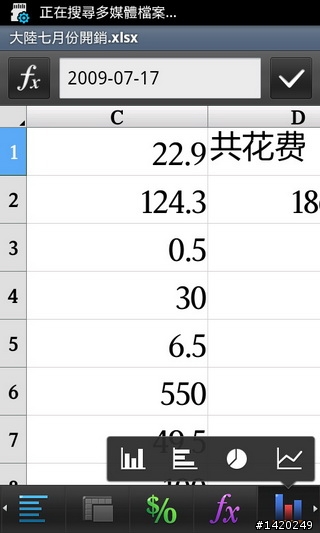
PPT檔案的閱覽跟投影片播放功能也可以正常執行,進入編輯模式下後要新增投影片也不難,預設的版型也可以正常的使用。在路上才發現簡報做的不是很完整,想要增加一些資料嗎?i9100也可以幫你做到。除此之外,PDF檔案也可以正常的開啟瀏覽,在公司外緊急要閱覽一些客戶傳來的PDF檔案的話,搭配i9100的4.3吋螢幕也可以舒適的閱讀。
 ***
***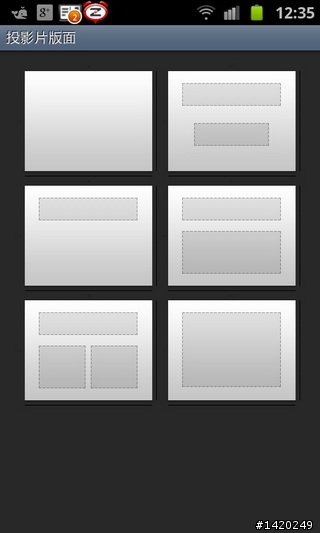
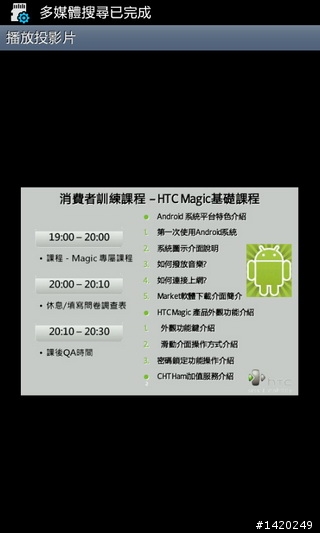 ***
***

另外內建的這套錄音工具介面做的還蠻有質感的,雖然功能做的稍微陽春一點,不過臨時要錄音還挺方便的。我還是比較希望三星原廠可以像MIUI一樣,把通話中雙向錄音的功能也整合進來吧!相信這功能許多朋友都蠻需要的。
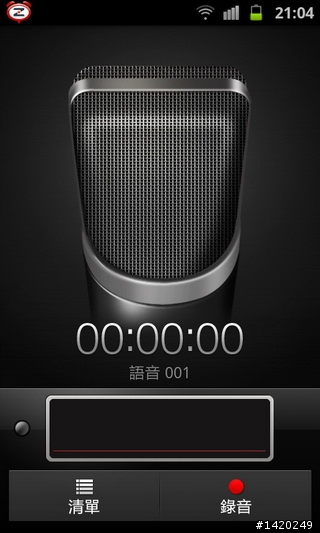 ***
***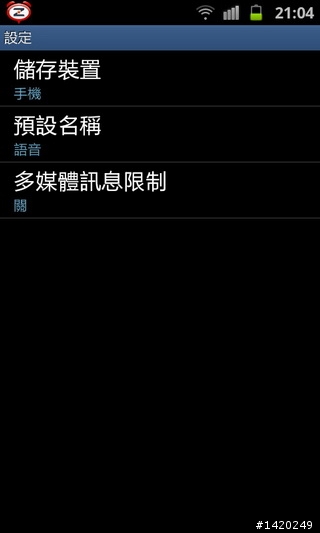
另外在i9100上新增的功能Kies air實在真的是好用到暴表,堪稱i9100功能進化中我最喜歡的一項。
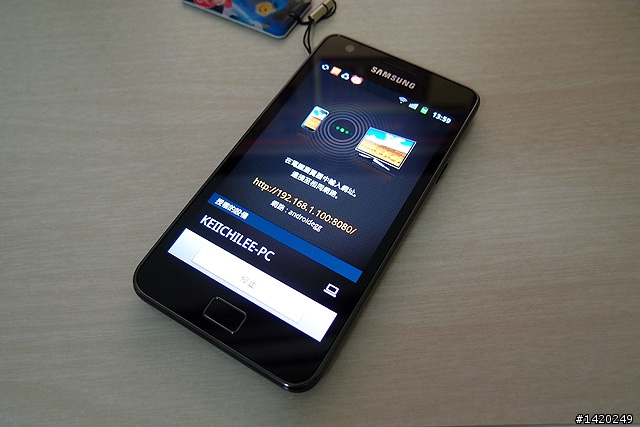
記得之前在跟大家分享android軟體應用的文章時就跟大家推薦過類似的軟體WebSharing,當時也有不少朋友回覆需要這個功能。現在已經不需要另外再安裝了,Kies air功能更完整更強大。開啟Kies air後,系統會有畫面讓使用者選擇開啟這項功能,並且告知登入的網址以及目前使用的網路,因此只要是在同一個網路環境,就可以直接透過瀏覽器來讀取i9100內的所有資料。沒有無線網路嗎?沒關係,只要電腦有無線網卡,開啟i9100的行動AP功能後讓電腦連接上,不就是在同一個無線網路的環境了嗎?這麼一來,除非是要更新i9100的軔體,否則走到哪台電腦,只要有無線網路,都可以讀取手機裡的所有資訊,方便!
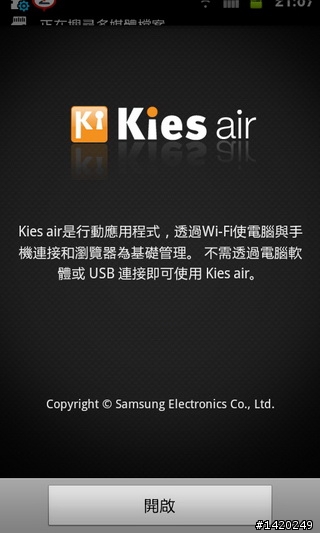 ***
***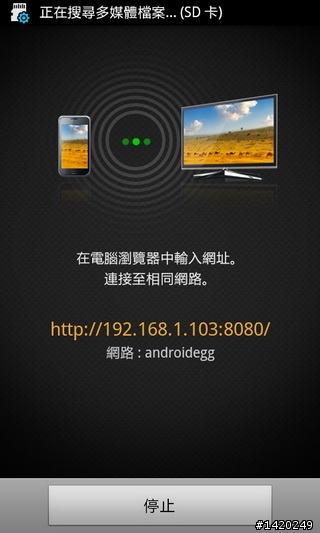
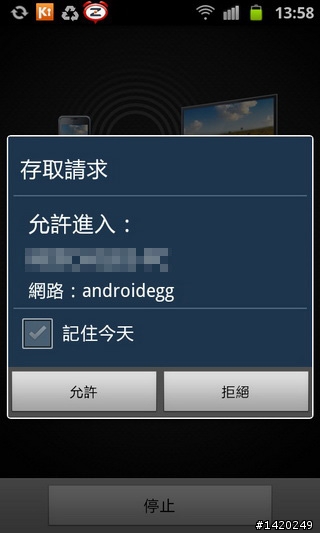 ***
***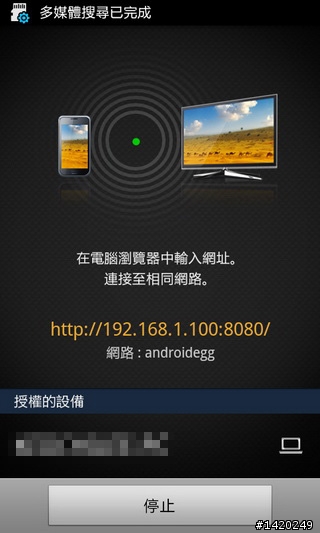
不過Kies air也不是沒有缺點啦!最不方便的地方是......瀏覽器的相容度,我開啟慣用的Chrome谷歌瀏覽器登入後,就發現在狀態列上,一直出現一行需要安裝插件才能正常使用的提示。由於縮圖畫面較小,我也附上了原始檔案,想詳細看的朋友可以點選下方連結觀看原始尺寸的螢幕截圖。
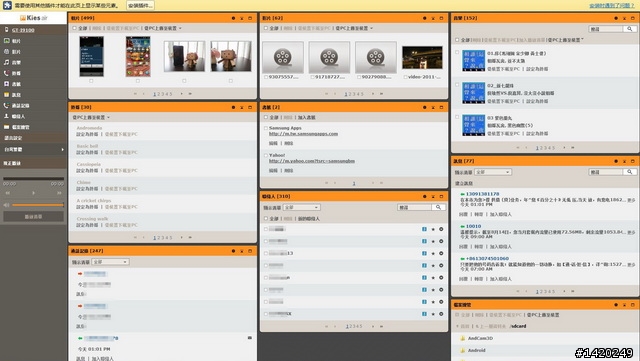
點選連結觀看原始圖檔
透過Kies air要看手機中的影片,同樣會顯示要安裝插件,不過選擇了下載跟安裝插件後,等了十幾分鐘,還是一點進展都沒有,真的是讓人感到頭大啊!
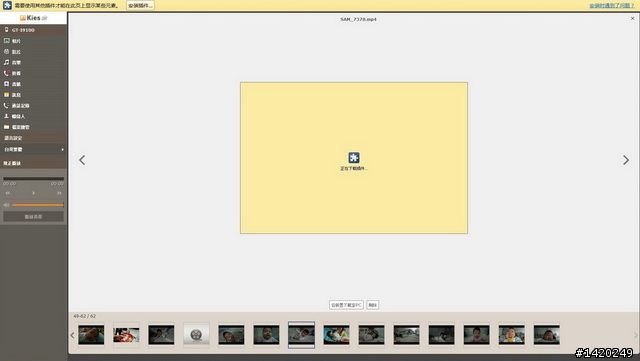
點選連結觀看原始圖檔
後來想說這會不會又是IE only的問題,開啟了IE9的瀏覽器,才發現系統跳出這個對話視窗~告知ie9可以正常搭配使用,其他的瀏覽器可能會有些問題。我的媽呀!這個警示視窗不是應該在可能無法正常使用的瀏覽器上跳出才比較有意義嗎?
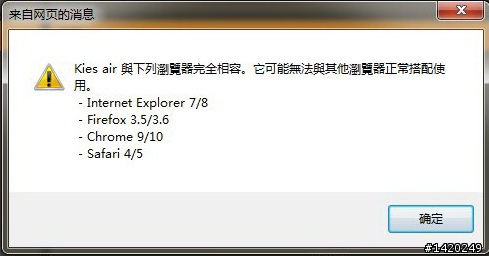
好吧,那就還是用ie9來當範本,稍微解釋一下Kies air的功能吧!透過手機上提示的網址與授權,PC端使用ie9進入的畫面上可以看到功能非常的完整,可以瀏覽i9100內部的所有資料,包括相片、鈴聲、通話記錄、影片、書籤、聯絡人、音樂、訊息,甚至可以開啟檔案總管的功能針對手機內的所有資料來進行複製或是刪除(系統檔除外),這個真的是非常好用的功能。像android原生的資料雖然都用google帳號來同步,不過針對簡訊這些個人資料是無法同步的,透過kies air就可以輕鬆備份。
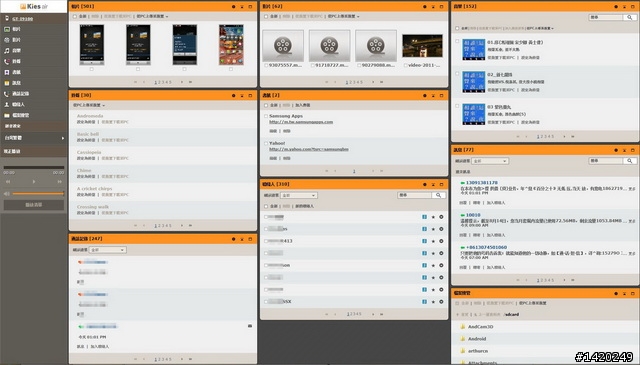
點選連結觀看原始圖檔
以圖片功能來說吧!不但可以在PC端直接瀏覽i9100上的所有圖片,還可以直接批次下載到自己的電腦上保存。可惜的是他只能一頁一頁批次下載,無法一次全部下載。不過這也不難解決啦,前面有提到還能開啟檔案總管的功能對吧,到那邊找到檔案夾一口氣複製貼上就行了。
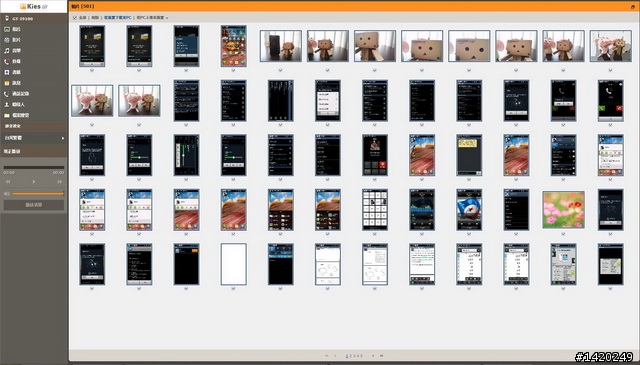
點選連結觀看原始圖檔
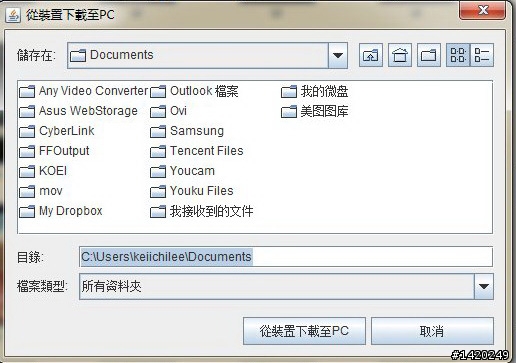
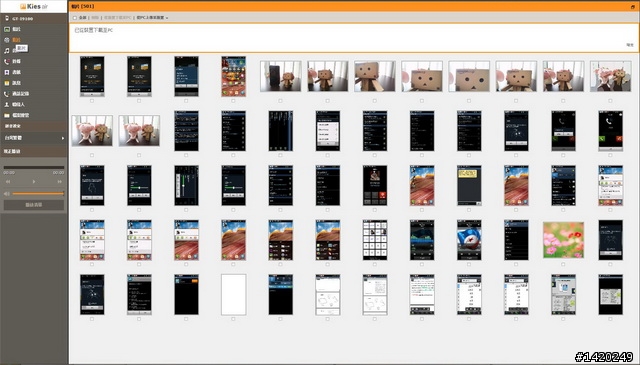
點選連結觀看原始圖檔
不只圖片,影片也可以直接從PC端的瀏覽器來閱覽播放,透過網路的下載,稍微等一下就可以看到影片了。這點功能也相當方便,如果回家裡要跟家裡的二老分享我家橘子的影片,就不需要又要複製來複製去或是遷就於一個小螢幕讓老人家看得眼酸,直接找台電腦Kies air連接一下就可以在大螢幕上觀看影片了。
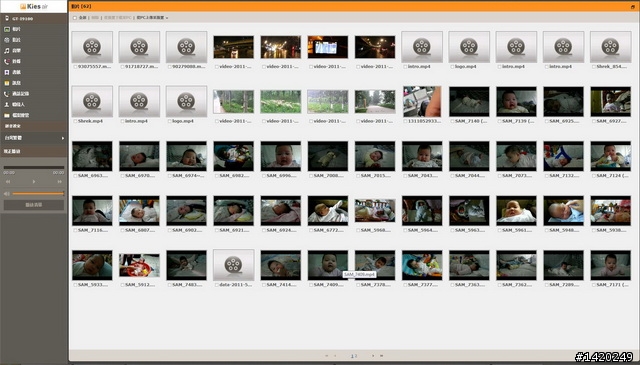
點選連結觀看原始圖檔
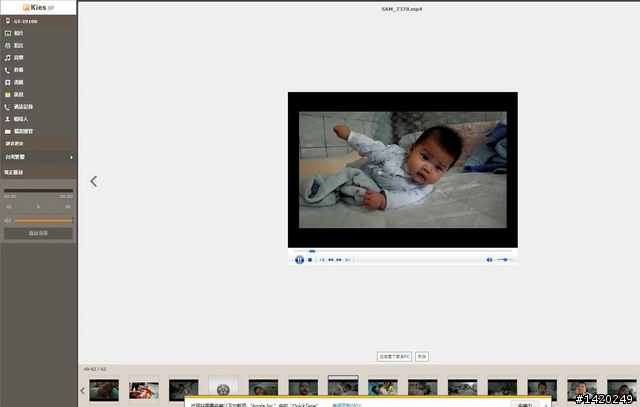
點選連結觀看原始圖檔
圖片、影片都行,沒道理音樂不行對吧!當然也可以,透過Kies air,不管是音樂圖片或是影片,所有多媒體的檔案都可以透過瀏覽器直接在電腦上播放。
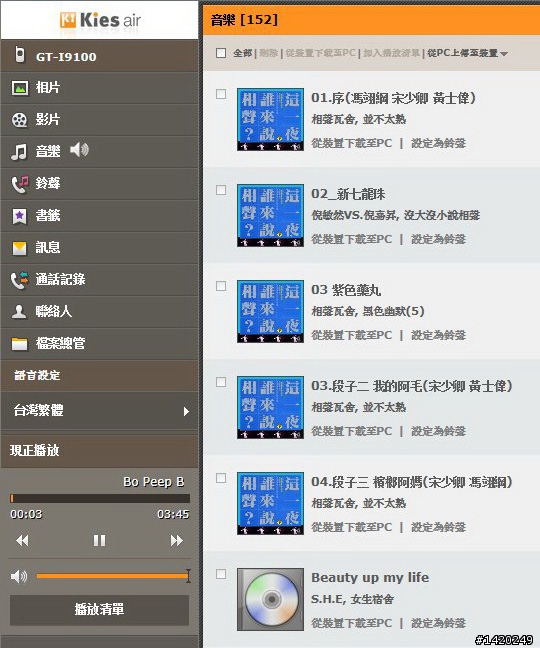
點選連結觀看原始圖檔
手機內的鈴聲也可以透過它來做管理,不只可以下載到電腦,甚至也能夠直接夠過Kies air來設定成為手機來電鈴聲。
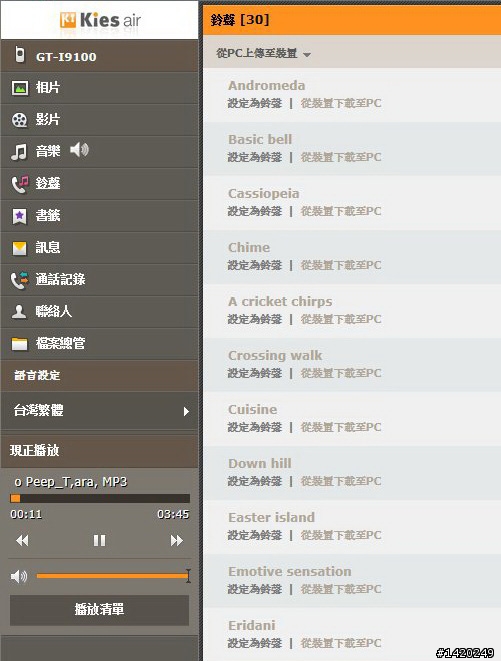
點選連結觀看原始圖檔
書籤管理也沒問題,而且同樣可以在電腦端上直接新增書籤到i9100的資料上。這點非常的方便,Kies air最好的地方就是在許多文字輸入的項目中可以變成透過電腦瀏覽器來完成,這樣就可以克服手機端在文字輸入時先天性的不便,這點個人非常喜歡。
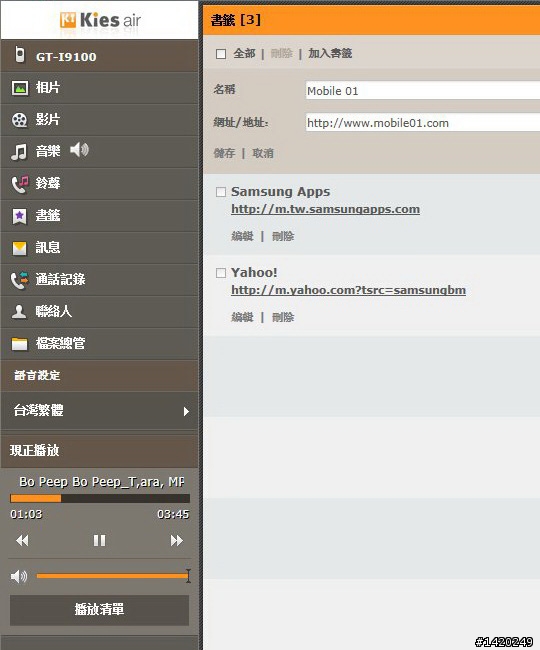
點選連結觀看原始圖檔
相同的,手機簡訊也可以在Kies air上瀏覽,而且可以分類來檢視。
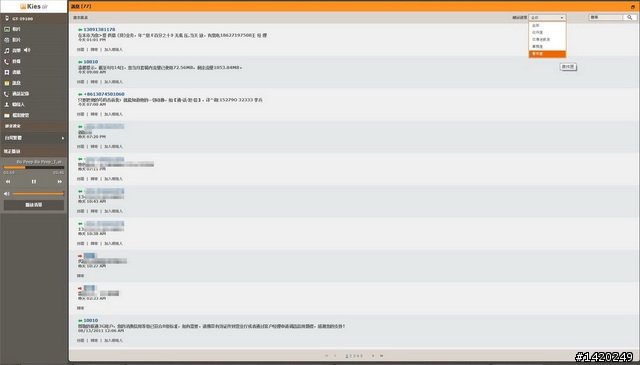
點選連結觀看原始圖檔
在簡訊功能上,不只可以瀏覽,透過電腦來發送當然也絕對沒問題。而且只要輸入收件人的資料,跟手機聯絡人有相符的資訊也會自動帶出來,非常的便利。透過電腦瀏覽器來輸入簡訊,打字的速度當然也比手機上輸入要來得快啊!我現在進到公司後,手機連上公司無線網路後都直接開啟Kies air連結,閱讀簡訊跟回覆都方便很多。
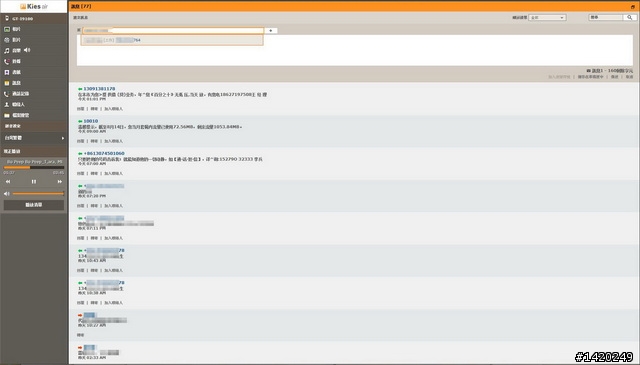
點選連結觀看原始圖檔
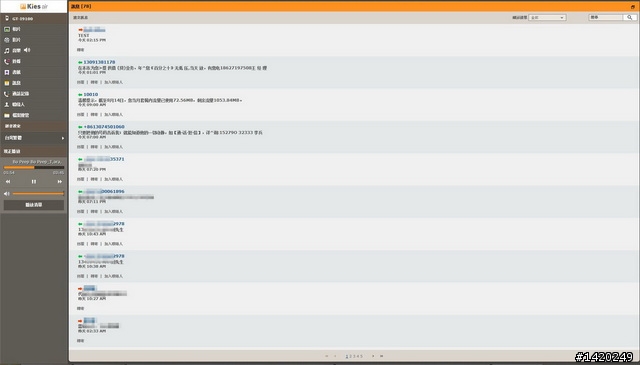
點選連結觀看原始圖檔
通話記錄也可以直接閱覽,也能分類來檢視,包括訊息等都會有詳細的備註。
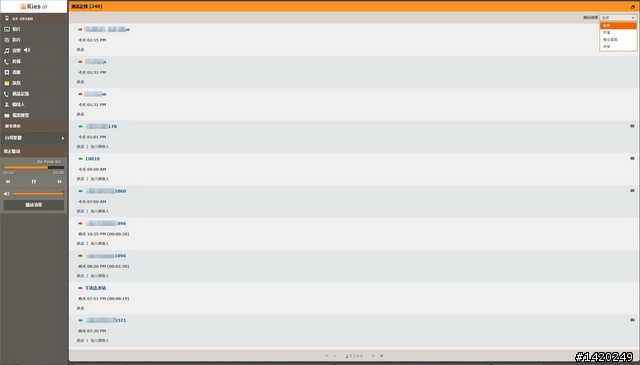
點選連結觀看原始圖檔
聯絡人資訊也可以在這邊瀏覽、編輯。當然聯絡人還是習慣用Gmail來管理跟同步是比較方便啦,不過如果有特殊需求不喜歡把聯絡人資料放在網路上,擔心資料外洩的話,那麼就用Kies air來管理吧!

點選連結觀看原始圖檔
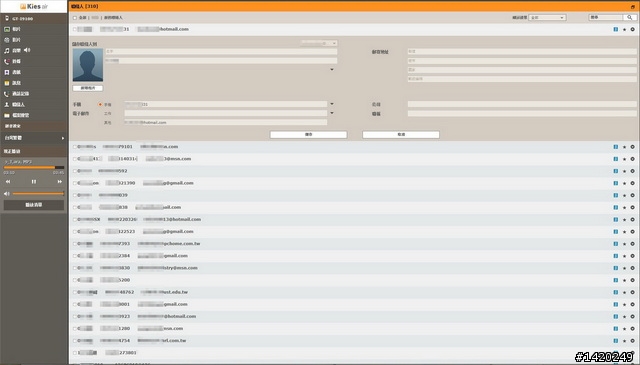
點選連結觀看原始圖檔
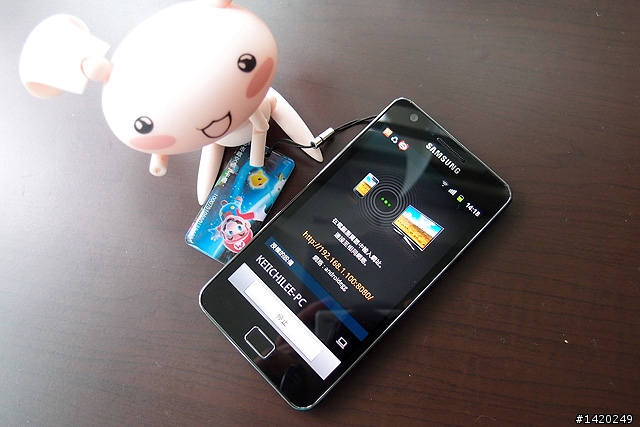
前面說到的檔案總管功能,由於是網頁瀏覽的畫面,當然操作起來沒有真的檔案總管那麼的快捷,不過批次上傳到手機中,或是手機批次下載回電腦上都沒有問題,功能還算非常的完整。
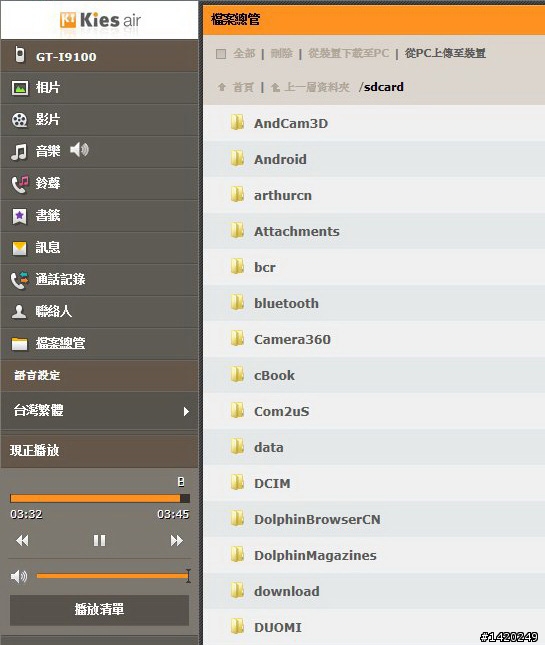
點選連結觀看原始圖檔
另外Kies air也可以選擇操作的語系介面,多國語言的操作介面版本,喜歡看哪國的自己選吧!
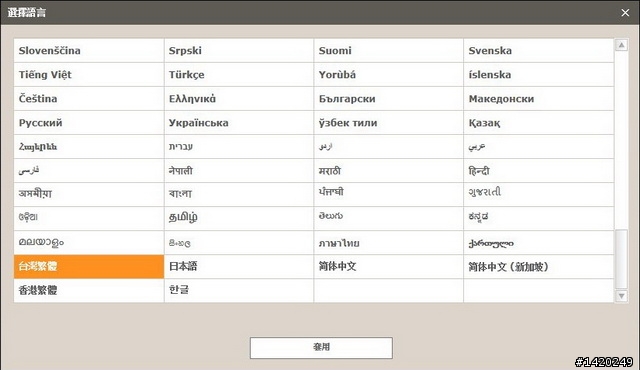
在i9100的設定中,還有個新的功能叫動作設定,這也是相當便利的工具。包括翻轉、傾斜、平移跟輕觸兩次這幾種。翻轉就是大家常說的禮儀模式功能,有人來電的時候或是使用內建的音樂播放器播放音樂時,如果需要緊急的暫停,或是不方便接聽,那麼只要把手機翻轉到螢幕朝下,就可以掛斷電話或是暫停音樂的播放。系統也有教學模式,可以虛擬來電然後讓使用者學習翻轉靜音的操作。
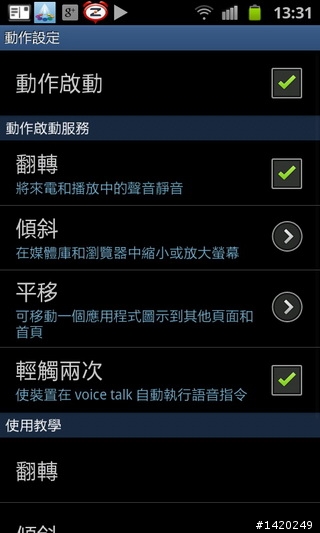 ***
***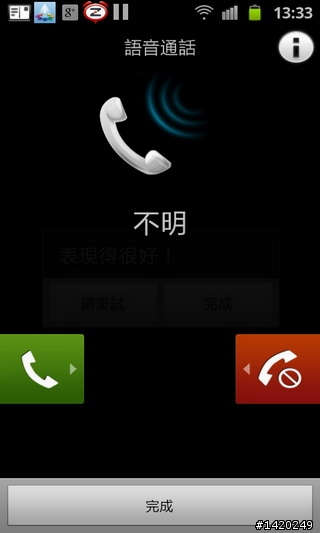
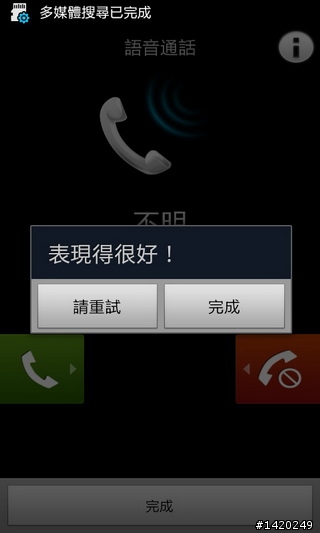
傾斜也是不錯的功能,在圖片瀏覽或是網頁瀏覽的功能中,只要兩根指頭按住螢幕後,傾斜螢幕就會縮放顯示畫面的比例,這個也很便捷,而且傾斜操作的靈敏度還可以自行設定。
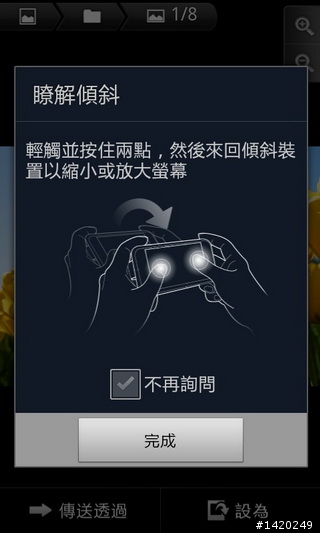 ***
***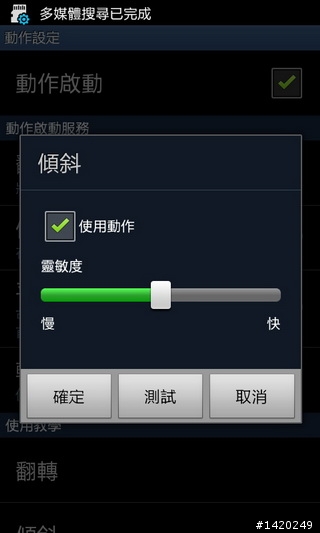
平移這個功能在桌面上使用還算方便,如果想把桌面上的某的ICON移動到另外一個頁面,這時候只要長按ICON讓他到浮動狀態時,不需要放開,只要水平移動i9100,頁面就會照著移動的方向來切換,切換到想要的頁面再放開ICON就可以移動到該頁面了。當然,靈敏度也是可以自動調整的唷!
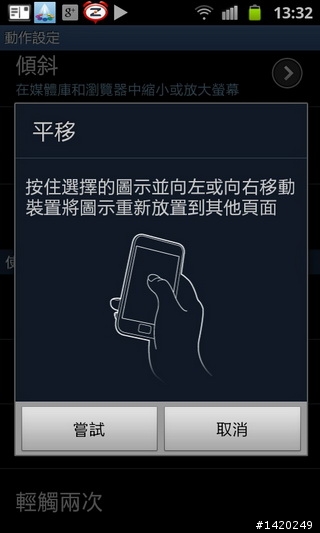 ***
***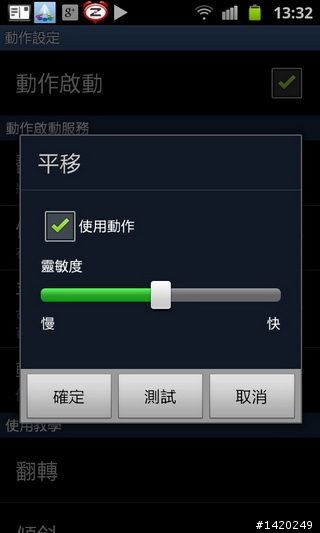
其實S2有許多相當好用的手勢操作,有些是i9000時代就有的,有些是後來才加進來的。例如不設定自動亮度的情況下,在螢幕頂端狀態列上左右滑動就可以調整螢幕亮度、在聯絡人資料或是通話記錄上只要往右滑動就可以直接撥號,往左滑動可以發送簡訊。桌面與程式選單中只要兩指觸控縮小就可以進入編輯畫面,在桌面與程式選單中的數字列上長按後拖曳也可以快速的切換頁面。在加上動作選單中的幾項操作,以及在拍照功能時可以透過多點觸控的縮放來進行數位變焦的功能操作。其實i9100的手勢操作可以帶給使用者相當好的操作體驗,這邊也用影片跟大家稍微跟大家分享一下這些操作的方式與功能,有興趣的朋友可以看看。
 按這裡檢視外部影片 (按這裡在新視窗中開啟影片)
按這裡檢視外部影片 (按這裡在新視窗中開啟影片)另外在2.3.3版的android作業系統上也多了電力控制模式的功能,使用者可以自行設定電力模式是否要啟用,而電力剩下多少百分比的時候才會開始啟動電力控制模式,甚至對於模式內無線網路、藍芽、GPS、同步功能以及螢幕逾時與亮度都能做調整。好好設定的話也可以延長電池的續航力,幫本來都很耗電的智慧型手機增加一點使用時間。啟動電源控制模式的話,在螢幕上方的狀態列上也會有對應的圖示顯示。
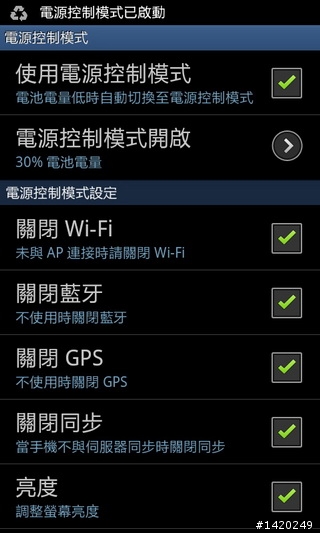 ***
***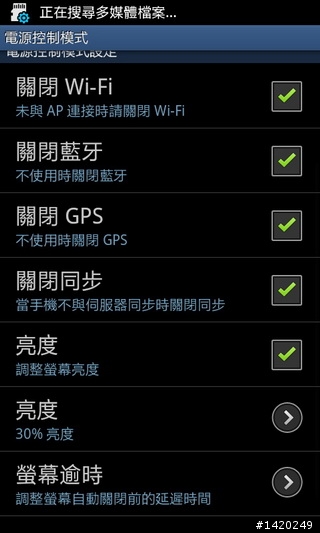
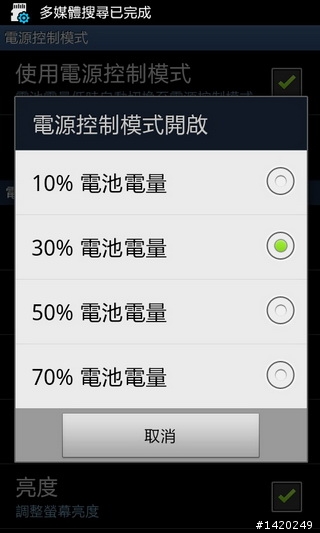 ***
***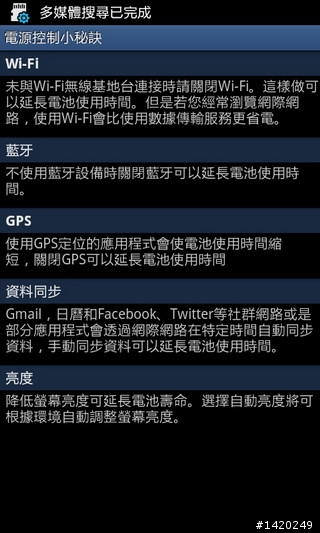
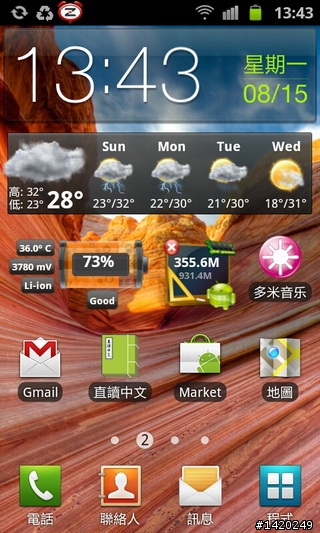
在多媒體播放的部份,由於1.2G雙核的CPU搭載了Mali 400 MP的繪圖晶片,i9100有著良好的影片播放能力。不只本身在錄影的時候可以錄製1080P的FULL HD影片,在播放的功能上當然也可以直接播放FULL HD畫質的影片。當然i9100本身的螢幕只有800*480解析度,不是說在手機上就可以享受到FULL HD的高畫質啦!不過i9100有著TV OUT的功能,因此只要透過轉接線,也可以在高畫質的液晶電視上享受大螢幕的高畫質體驗囉。


1080p影片直播的流暢度這個用嘴巴說也說不清楚,我想就一樣還是用兩段影片來呈現吧!
 按這裡檢視外部影片 (按這裡在新視窗中開啟影片)
按這裡檢視外部影片 (按這裡在新視窗中開啟影片) 按這裡檢視外部影片 (按這裡在新視窗中開啟影片)
按這裡檢視外部影片 (按這裡在新視窗中開啟影片)最後當然還是要分享一下i9100的拍照功能了,這個也是i9100比前一代的i9000來說進步比較明顯的部分。除了像素從500萬提升到800萬之外,重點是終於加入了LED補光燈,這個很重要啊,除了低光源拍照下有幫助,也可以當小手電筒來用,夜間找鑰匙孔超方便。最後i9100還支援了FULL HD高畫質的錄影,能給我們什麼樣的影像記錄體驗,接著看下去吧!

先來看看拍照的介面吧!上方有鏡頭切換的功能,以及閃光燈的快速設定鍵、設定選單等,下方則是拍照/錄影的切換鍵、快門鈕以及瀏覽視窗切換鈕。在i9100最人性化的地方,就是上方的功能鍵可以自行調整,把自己常用的功能換上去吧!
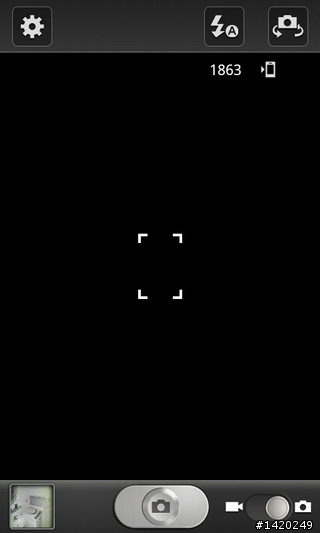 ***
***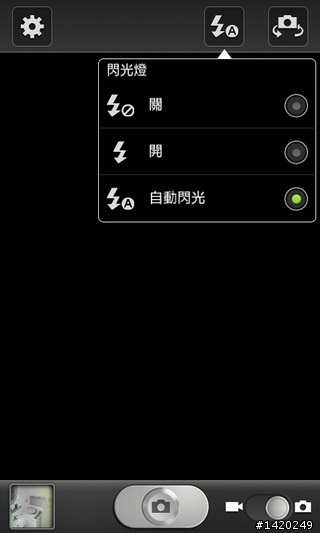
設定功能選單中的選項包括自拍、閃光燈、拍攝模式、場景模式、曝光值、對焦模式、計時器、效果、解析度、白平衡、ISO值、測光、戶外可見度、防手震、自動對比、眨眼偵測、指引線、查看、影像品質、GPS以及儲存裝置這幾項。
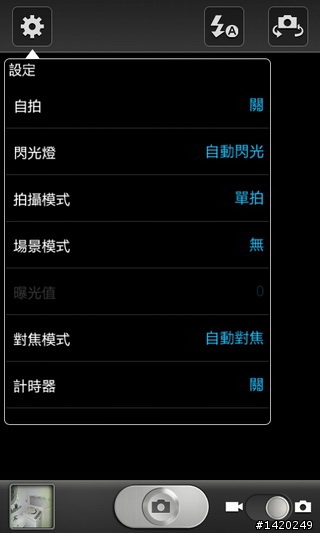 ***
***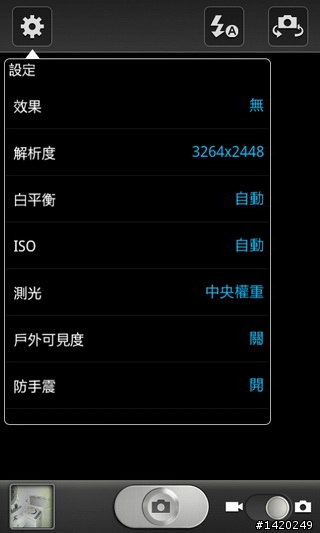
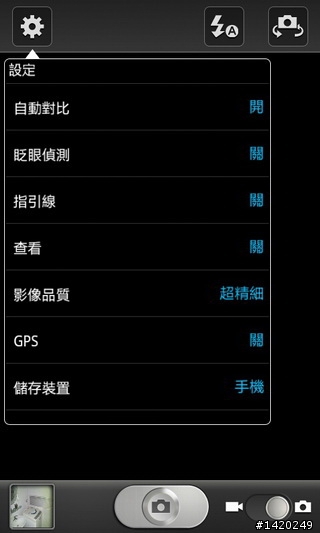
閃光燈可以設定自動或是關閉/開啟,拍攝模式則有單拍、微笑拍攝、美顏模式、全景、動作與卡通這幾種。至於場景模式則包括了人像、風景、夜間、運動、海灘/雪景、日落、黎明、秋色、煙火、文字、燭光、背光這幾種。常用的場景都具備了,現在手機拍照的功能真的快要追上隨身相機了啊!
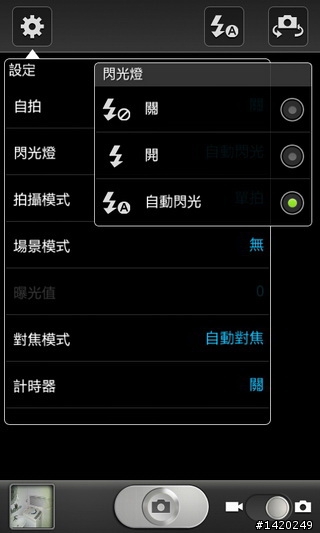 ***
***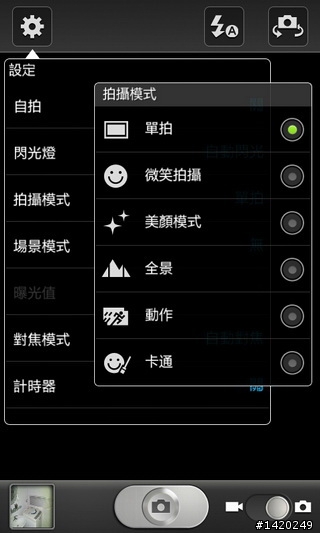
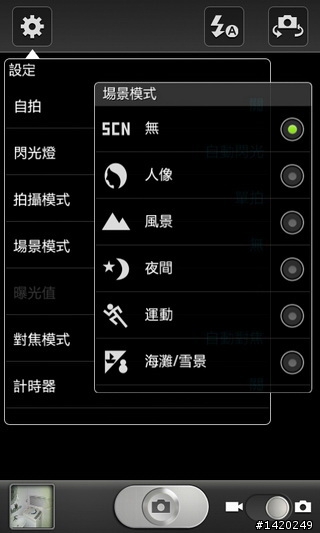 ***
***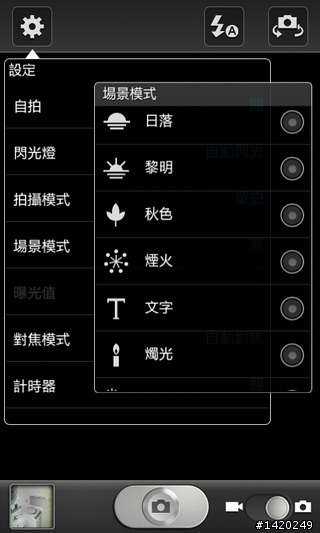
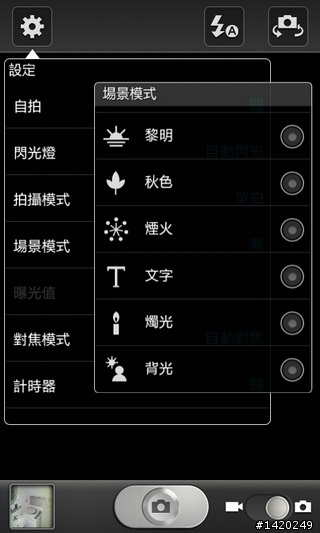
對焦模式可以在自動、近拍與臉部偵測這三種間切換,計時器的自動定時快門除了關閉外,可以在2秒、5秒與10秒間選擇。拍照的效果有負片、黑白與深褐色懷舊模式三種,解析度的話i9100搭載的是800萬畫素相機模組,所以最高就是3264*2448解析度的照片。
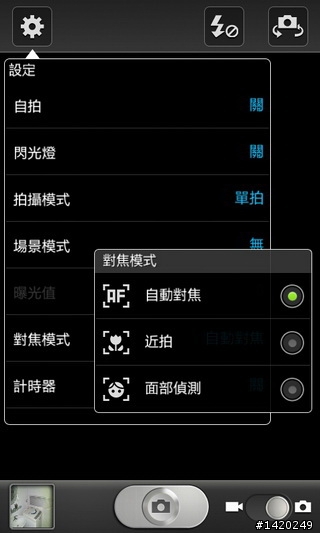 ***
***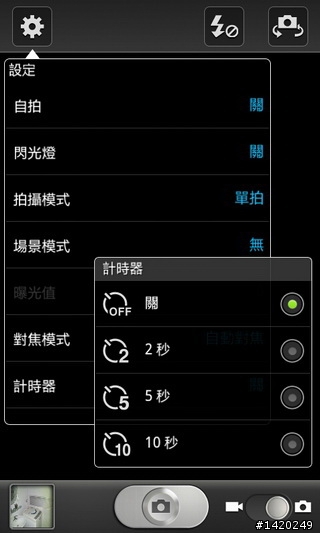
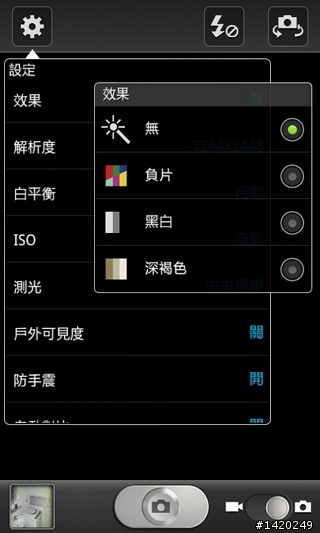 ***
***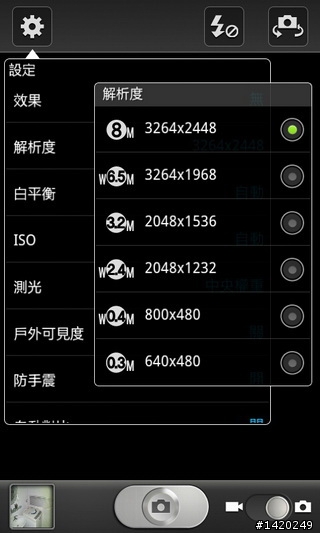
白平衡的話有自動、白天、陰天、白熾燈、螢光燈這幾個選項,ISO值的話除了自動,有100、200、400、800可以調整設定。測光模式有中央權中、點測光與矩陣測光這幾個模式,在戶外陽光比較強螢幕不好辨識的時候,可以開啟戶外模式來增加戶外螢幕的閱讀性,方便取景。
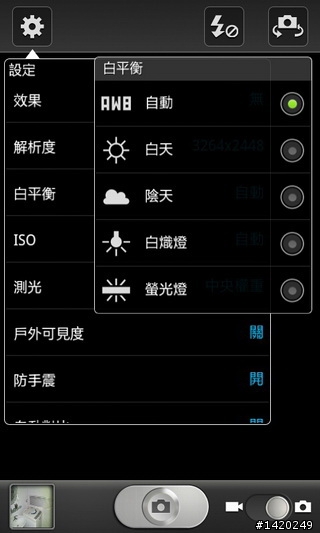 ***
***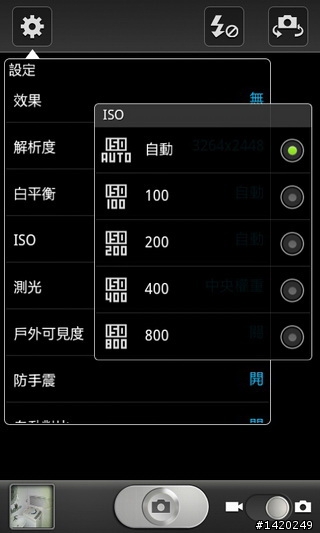
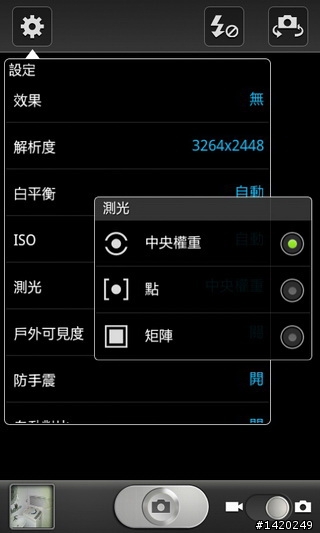 ***
***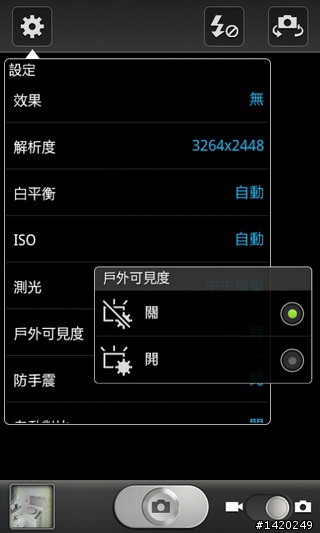
防手震的功能可以依照需求來開啟關閉,當然手機都是數位防手震啦,還是自己拿穩點比較實際,自動對比、眨眼偵測與螢幕的格狀指引線的功能也可以讓使用者來自行設定開關。
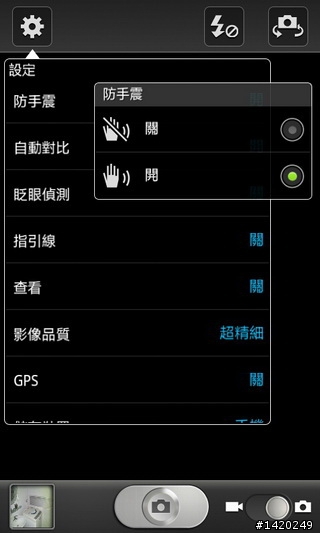 ***
***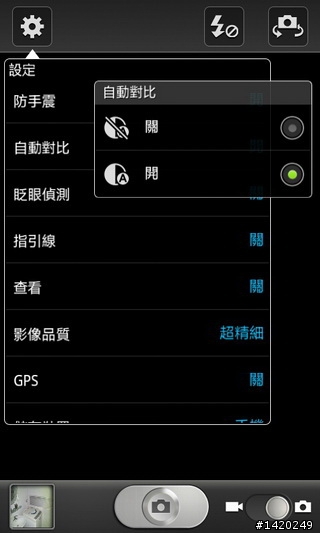
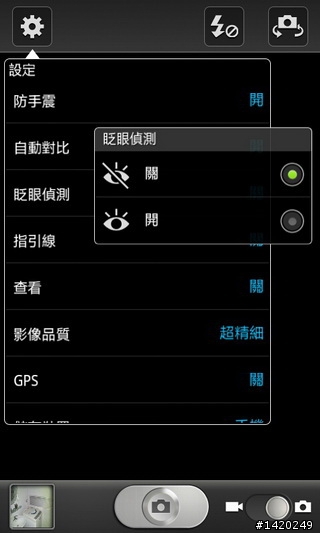 ***
***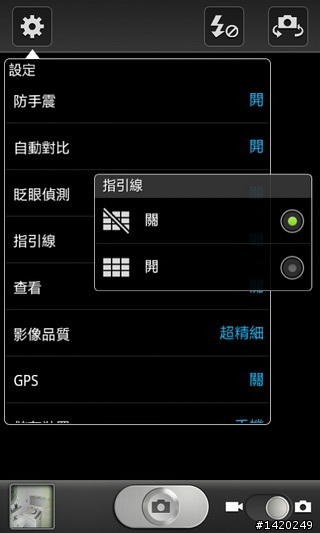
每次拍照後要不要回放照片查看拍攝的照片這個也可以自行設定,影像的畫質也從超精細、精細以及正常三個等級可以調整。拍照時要不要記錄所在地的座標位置當然也可以自定,最後拍攝的影像要存在記憶卡或是手機內建空間中這個就依照需求來設定吧!
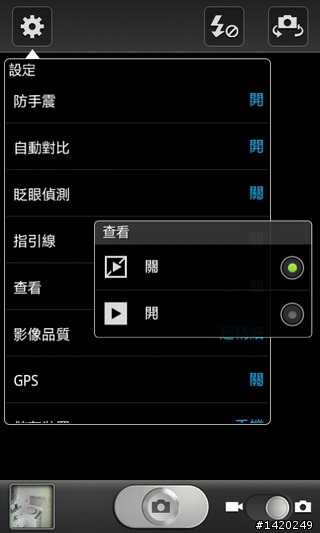 ***
***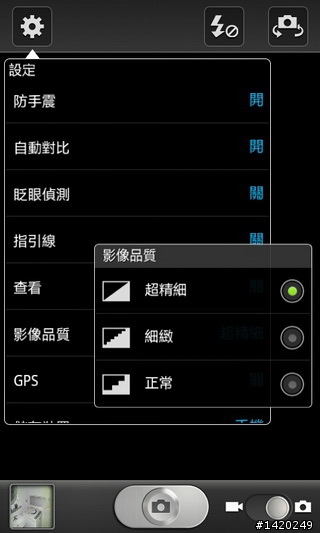
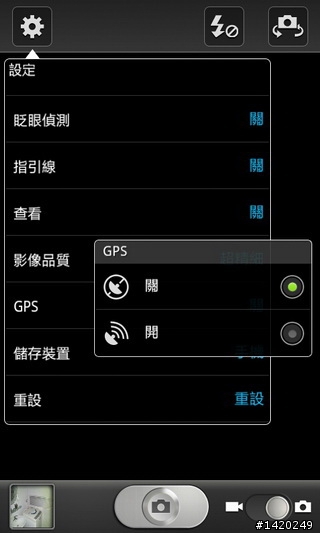 ***
***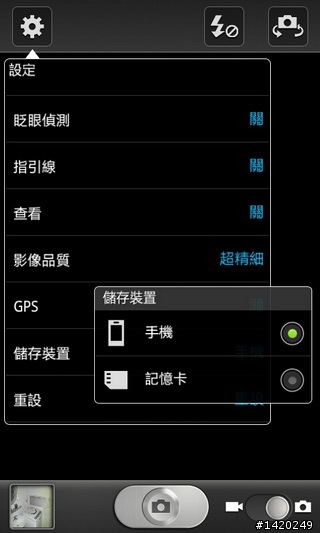
切換到錄影模式看看吧!當然介面跟拍照大致相同啦!上方有錄影模式的快速切換,補光燈的開啟以及錄影功能設定選單。當然跟前面說過的一樣,錄影功能的快捷鈕這同樣是可以依照個人需求來編輯的唷!
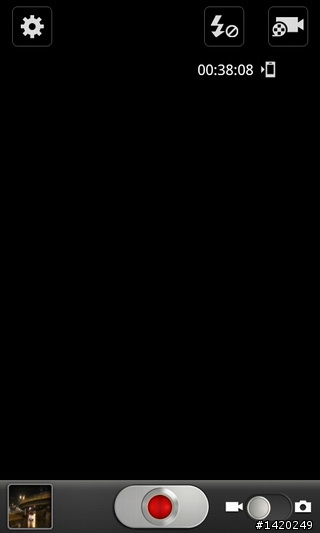 ***
***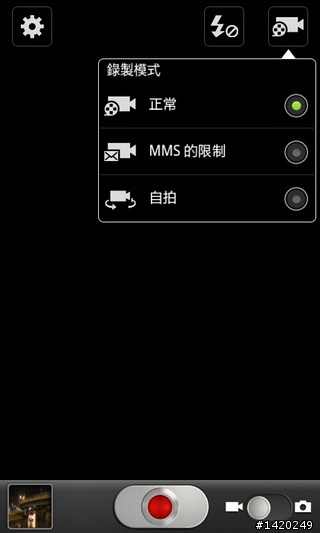
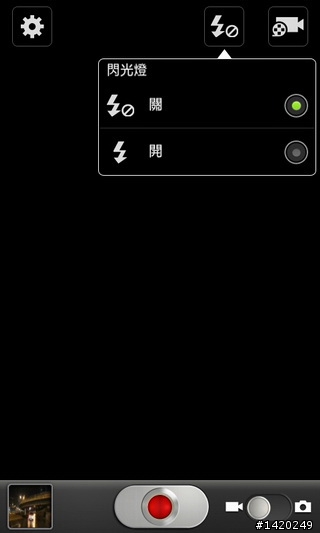
錄影的設定選單部分,由於項目只是比拍照少了些,就請大家看圖說故事吧!我就只挑設定值不一樣的幾個功能簡單的介紹一下囉。
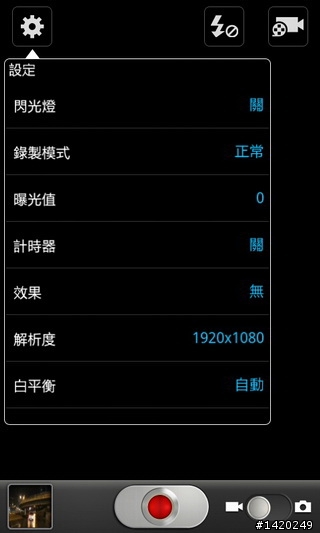 ***
***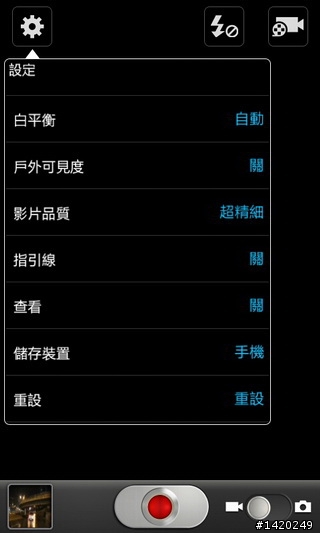
補光燈的功能可以自行設定要開啟或是關閉,這樣在夜間錄影的時候開啟補光燈也可以有較好的成像。錄影模式的話可以設定為正常、MMS短訊格式或是切換到前鏡頭來自拍。別忘記了,i9100的前鏡頭可是有200萬畫素,所以用來自拍不管是拍照或是錄影,都比一般手機只有30萬畫素前鏡頭要來的好。曝光值的話可以在+-2間自行調整,解析度的話i9100支援到1080P的FULL HD解析度影片,因此最高可以設定到1920*1080的解析度,以手機錄影來說,真的是有不錯的品質了。
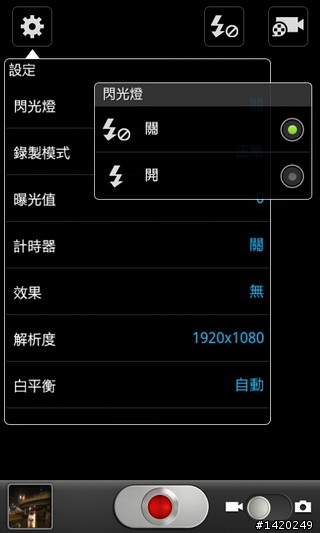 ***
***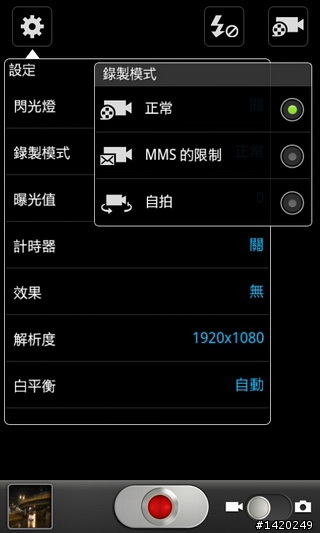
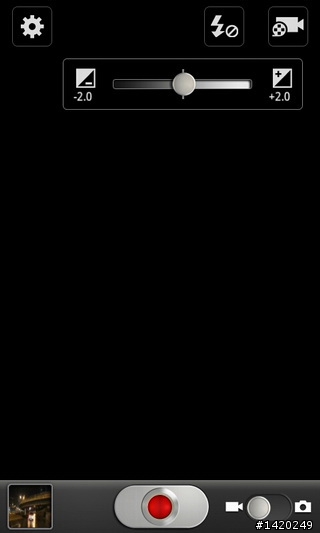 ***
***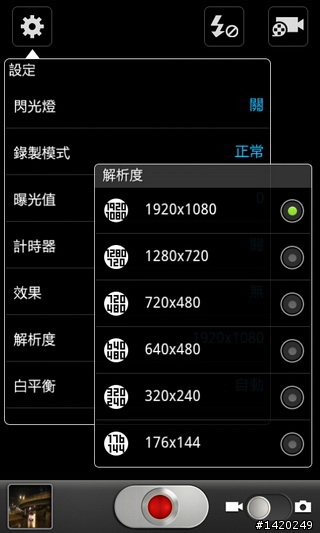
前頭提過i9100在拍照跟錄影的快捷列上是可以自行設定功能鈕的吧?在拍照跟錄影的功能畫面下按下選單鍵就可以看到有編輯快捷鍵的功能可以選擇,選取後就可以看到系統把設定的快捷按鈕都列出來,這時候就可以用拖曳的方式把想要放到快捷功能列上的功能拉上去囉!這樣一來就可以快速的切換常用的一些設定,真的是非常的便利。錄影的快捷功能鍵也一樣可以這麼做,只是選項比較少了些而已。
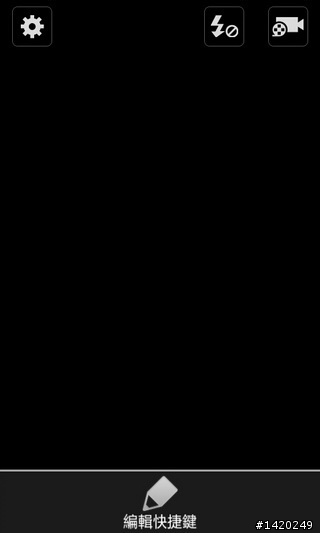 ***
***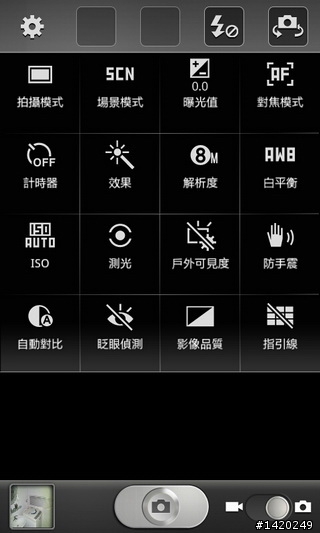
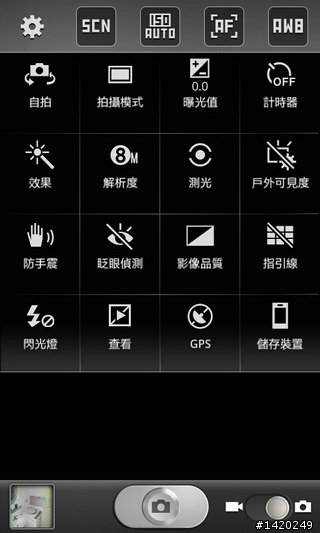 ***
***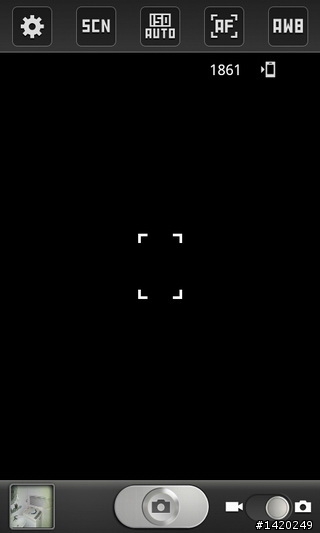
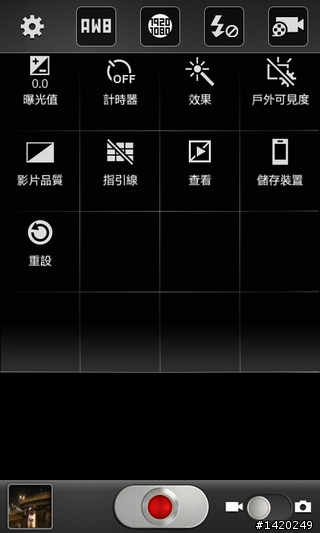
拍照的功能解說的再多,好像也不如直接上實拍的照片要來有的說服力對吧!接下來當然就是讓i9100呈現一下實拍的照片讓大家來看看囉。運氣算不錯,手上這隻測試機在拍照上大家說的色偏問題沒有太嚴重,不過有發現在全黑的環境下拍照會有右半邊輕微色偏的情況,這個後面也會有實際的例子分享。

首先是白天在戶外拍照的測試,所有的設定通通都是自動,讓i9100來親自決定。下面的範例也都是縮圖而已,沒有其他的後製,圖下方的連結是原始圖檔,有興趣的朋友也可以看一下原始圖檔的畫質。

點選連結觀看原始圖檔

點選連結觀看原始圖檔

點選連結觀看原始圖檔
室內拍攝靜物的照片,手上的這隻i9100似乎有輕微過曝的問題,當然這個可以自己從設定裡調整啦,我是以全都自動的模式下來說,這問題不算嚴重,在版上看板友討論的時候好像也沒看過有這類的反應,不排除是測試機本身的問題。

點選連結觀看原始圖檔
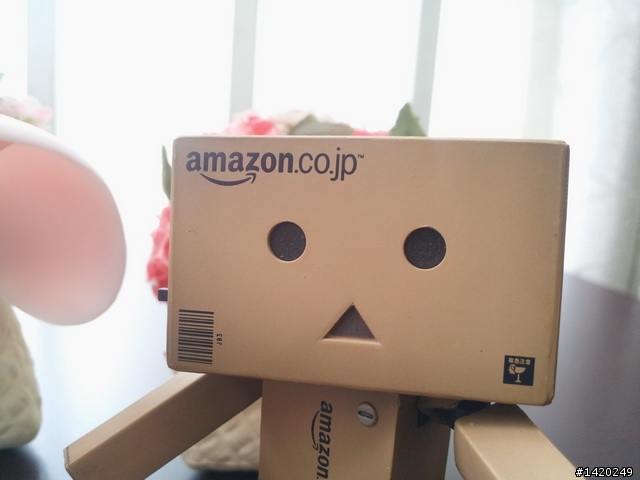
點選連結觀看原始圖檔
近拍測試,i9100的近拍功能真的不錯,像葉片上的露珠都可以清楚拍攝,有近拍需求的朋友可以放心。

點選連結觀看原始圖檔

點選連結觀看原始圖檔

點選連結觀看原始圖檔
接著測試一下i9000最大的缺憾~補光燈的功能在i9100上有什麼樣的呈現,上圖是強制關閉補光燈,下圖則是開啟自動後閃光燈做動後的成像,在陰暗的走道中可以清楚的發現補光燈發揮了效果,得到了更好的拍照品質。

點選連結觀看原始圖檔

點選連結觀看原始圖檔
在全黑的環境下很難對到焦,但是只要不強制關閉補光燈的功能,系統就會先開啟補光燈後快速對焦然後釋放快門,這個功能真的蠻不錯的,提供一下補光燈對焦輔助功能做動的影片跟大家分享一下。
 按這裡檢視外部影片 (按這裡在新視窗中開啟影片)
按這裡檢視外部影片 (按這裡在新視窗中開啟影片)這樣在全黑的環境下,也可以拍攝到正確對焦的照片。不過拍照出來的畫面可以發現在右側這邊都有前面稍微提過偏綠的情況發生,這個不管是在日間或是夜間拍攝好像都沒出現,就只有全黑環境下有補光燈拍照的這幾張有這情況,還是提出跟大家分享。

點選連結觀看原始圖檔

點選連結觀看原始圖檔
美顏模式測試,可以清楚的發現到的確是修掉了一些臉部的瑕疵,膚色也變得稍微比較紅潤了。當然美顏模式這個有人說太假,所以看個人喜好來使用啦,相信女孩子還是希望拍起照來有漂亮的蘋果肌吧?

點選連結觀看原始圖檔

點選連結觀看原始圖檔
卡通模式,這個拍起來也蠻有趣的。

點選連結觀看原始圖檔
ISO測試,這是原圖640*480裁切,當然底下也附上原始圖檔的連結。測試照由上到下為自動(系統設定是ISO 80)、ISO 100、ISO 200、ISO 400、ISO 800,個人覺得在ISO 400的畫質還可以接受啦,日常生活記錄已經非常足夠了。
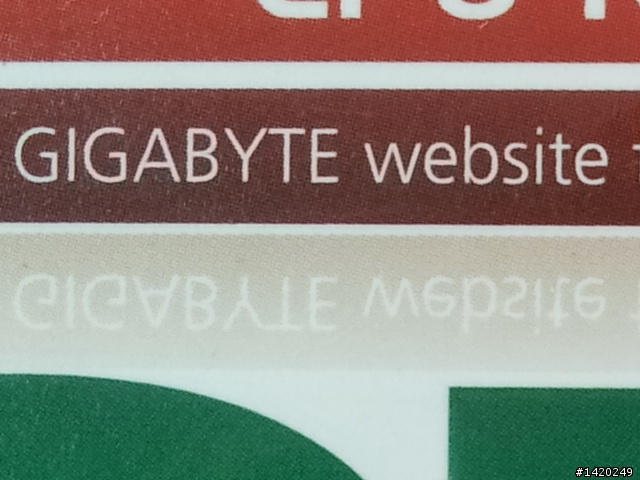
點選連結觀看原始圖檔
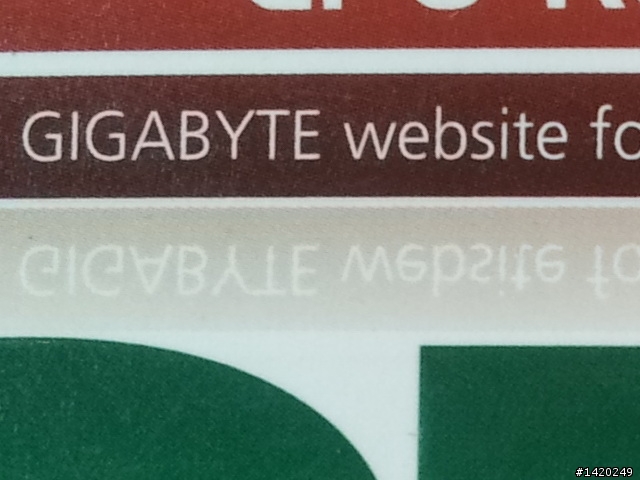
點選連結觀看原始圖檔
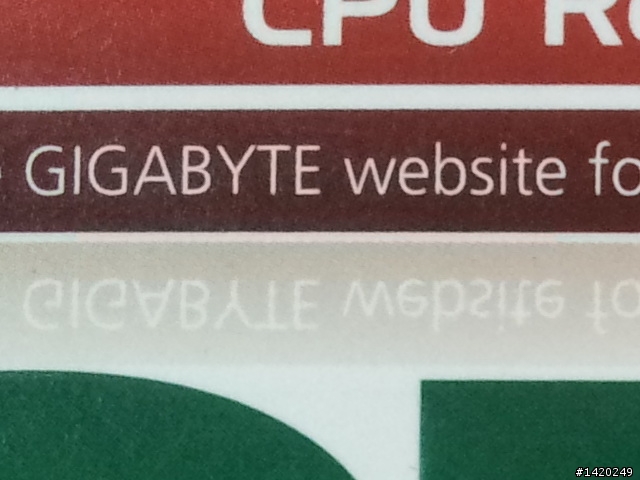
點選連結觀看原始圖檔
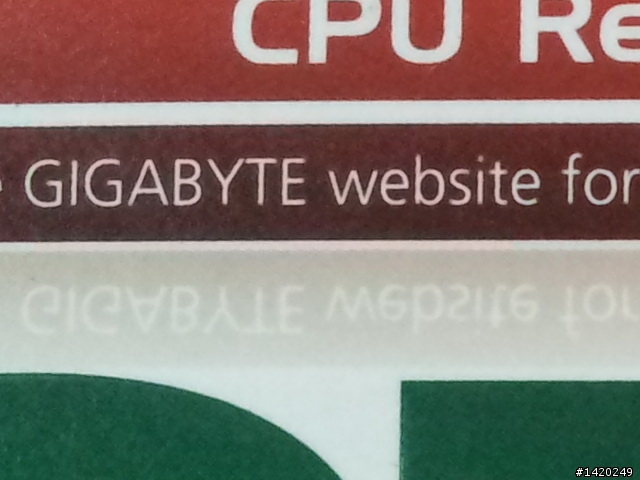
點選連結觀看原始圖檔
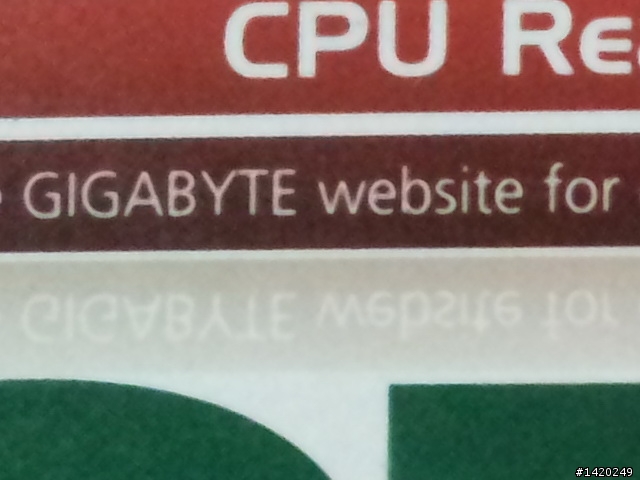
點選連結觀看原始圖檔
特效測試,第一張是正常模式,接下來就是負片、黑白跟深褐色的懷舊模式。

點選連結觀看原始圖檔

點選連結觀看原始圖檔

點選連結觀看原始圖檔

點選連結觀看原始圖檔
夜拍測試,基本上手機的夜拍品質的確還是比較難跟相機來比,所以有這樣的表現我覺得已經算是可以的了。

點選連結觀看原始圖檔
另外i9100的拍照模式下同樣也搭載了全景自動合成的模式,合成的效果還不錯,也不會有太明顯的接縫出現。只要按下拍攝快門,水平移動對準綠框後會自動拍攝第二張之後的照片,使用蠻簡單的。

點選連結觀看原始圖檔

點選連結觀看原始圖檔
當然錄影功能也要測試一下啦!能夠支援到1080P的高清影像錄影,i9100在影片的錄製上已經算是目前手機最強的了。我覺得以手機來說可以做到這樣也就夠了。還要更清楚的影像,就改買專業器材吧!首先是日間錄影的影片兩段。
 按這裡檢視外部影片 (按這裡在新視窗中開啟影片)
按這裡檢視外部影片 (按這裡在新視窗中開啟影片) 按這裡檢視外部影片 (按這裡在新視窗中開啟影片)
按這裡檢視外部影片 (按這裡在新視窗中開啟影片)接著是夜間錄影的影片,由於這天晚上還下雨,所以錄出來的影像稍微差了點,這個算是非戰之罪。
 按這裡檢視外部影片 (按這裡在新視窗中開啟影片)
按這裡檢視外部影片 (按這裡在新視窗中開啟影片) 按這裡檢視外部影片 (按這裡在新視窗中開啟影片)
按這裡檢視外部影片 (按這裡在新視窗中開啟影片)實際測試一下,如果錄影中快速移動手機,當然還是會有布丁狀的那種傾斜問題,我想這個應該是指能期待日後科技突破了,目前手機錄影解析度高一點的,好像都有這方面的問題。
 按這裡檢視外部影片 (按這裡在新視窗中開啟影片)
按這裡檢視外部影片 (按這裡在新視窗中開啟影片)嘿嘿,反正預計這次中秋節回台的時候就會入手S2,那麼剛好先幫它找件衣服讓測試機搭配使用吧!我找了一下,在大陸這邊已經蠻受歡迎麼品牌莫凡就有出它適用的手機套,價錢也很便宜,所以立刻就入手了,也跟大家分享一下。

兩面都有機器人的圖案,顏色搭配也相當低調好看。


手機套的材質是雙層的,緩衝性不錯,可以提供相當的保護。而且本身就是不錯的擦拭布料,所以整的手機套也可以拿來擦拭螢幕上的指紋油脂,方便性十足。

跟i9100剛剛好搭配,這樣就可以提供i9100一個不錯的家了。而且還有一些空間,估計裝上清水套還是可以放進去。

簡單的分享一些我自己在i9100的使用體驗,希望能給大家一些參考。在這一個月左右的試用期間,i9100在操作的流暢度、執行的速度上都讓人相當滿意,通話功能也非常不錯,穩定而清楚。最重要的是記憶體不再不足,不需要常釋放記憶體或是重新開機,真的讓人覺得愛不釋手。當然也不是沒有缺點,像是板友們提到的相機有些有色偏、一些3D遊戲不相容等。不過個人還是覺得以目前買得到的手機來說,i9100算是最值得推薦的一款。就期待我回台灣了,能夠真的體驗到入手i9100的喜悅,哈哈。






























































































